Page 1
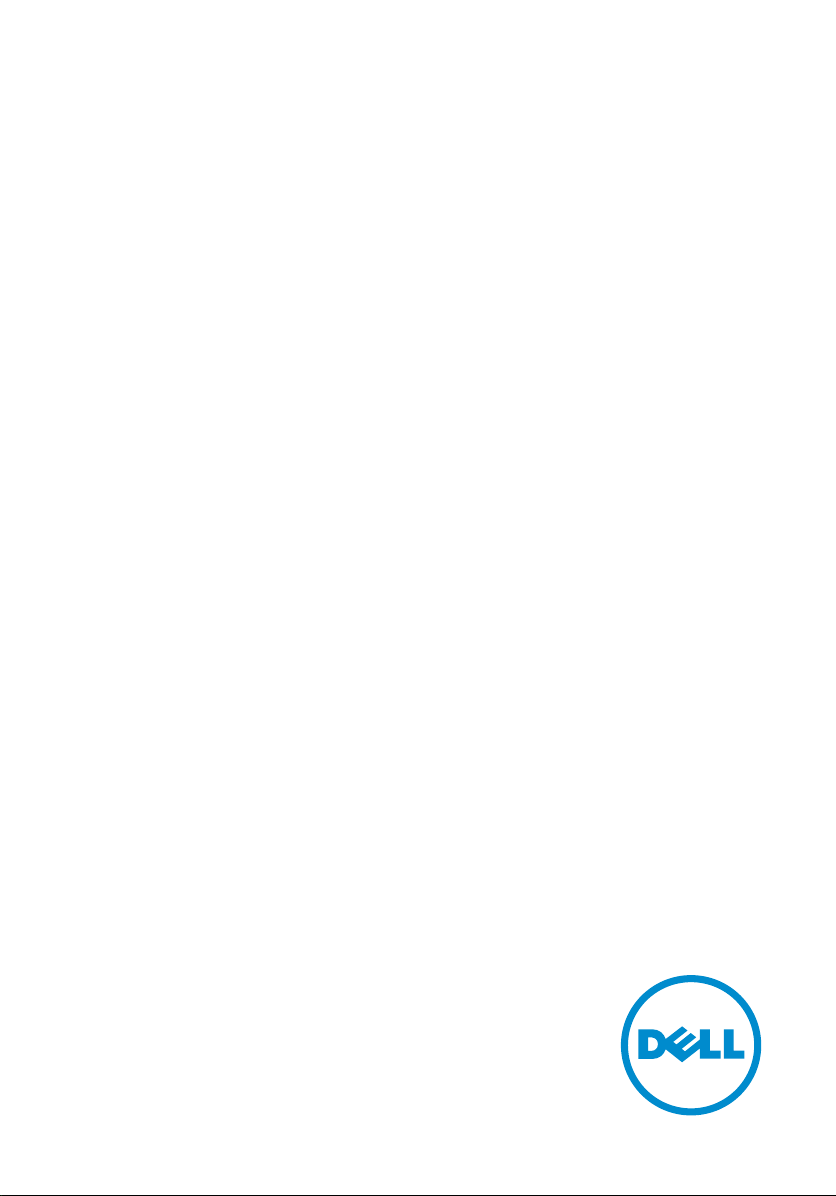
Inspiron 20
3000 Series
Servisní příručka
Model počítače: Inspiron 20–3059
Regulační model: W15B
Regulační typ: W15B003
Page 2
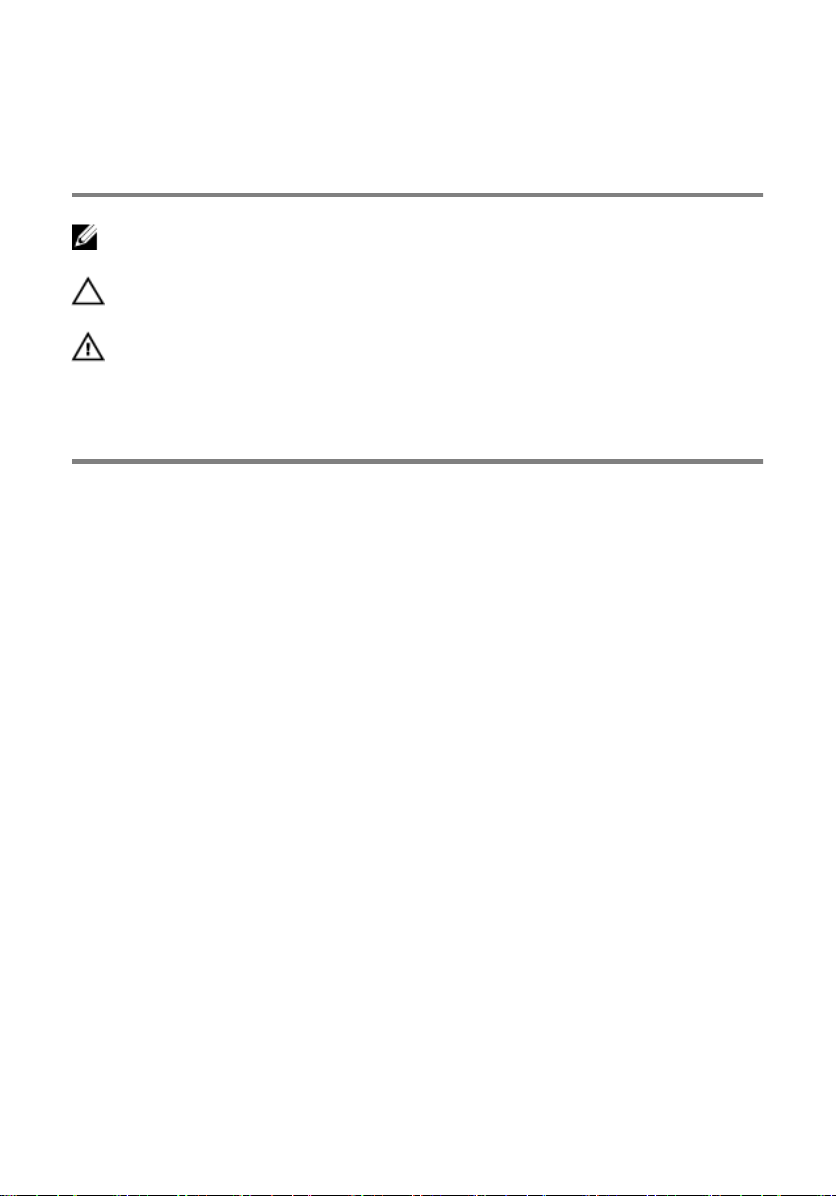
Poznámky, upozornění
a varování
POZNÁMKA: POZNÁMKA označuje důležité informace, které umožňují lepší
využití počítače.
VÝSTRAHA: UPOZORNĚNÍ poukazuje na možnost poškození hardwaru
nebo ztráty dat a poskytuje návod, jak se danému problému vyhnout.
VAROVÁNÍ: VAROVÁNÍ upozorňuje na potenciální nebezpečí poškození
majetku, úrazu nebo smrti.
Copyright © 2015 Dell Inc. Všechna práva vyhrazena. Tento produkt je chráněn autorskými
právy a právy na duševní vlastnictví Spojených států amerických a mezinárodními právy. Dell™ a
logo Dell jsou ochranné známky společnosti Dell Inc. ve Spojených státech amerických a/nebo v
jiných jurisdikcích. Všechny ostatní značky a názvy uvedené v tomto dokumentu mohou být
ochranné známky příslušných společností.
2015 - 07
Rev. A00
Page 3
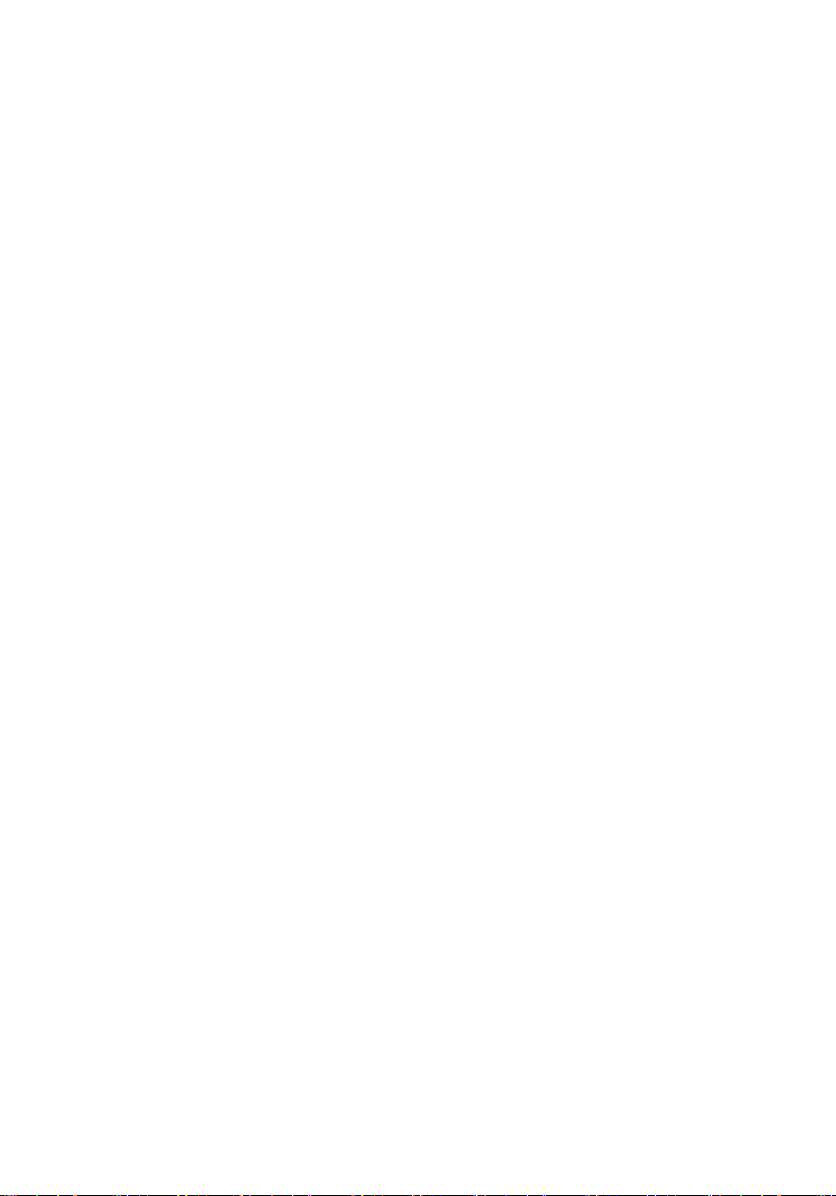
Obsah
Před manipulací uvnitř počítače...........................................9
Než začnete ........................................................................................... 9
Bezpečnostní pokyny..............................................................................10
Doporučené nástroje.............................................................................. 11
Po manipulaci uvnitř počítače............................................12
Technický přehled............................................................... 13
Pohled dovnitř počítače...........................................................................13
Součásti základní desky..........................................................................14
Demontáž podstavce...........................................................16
Postup.................................................................................................. 16
Montáž podstavce................................................................18
Postup.................................................................................................. 18
Demontáž optické jednotky................................................ 19
Přípravné kroky......................................................................................19
Postup.................................................................................................. 19
Montáž optické jednotky..................................................... 22
Postup.................................................................................................. 22
Následné kroky......................................................................................22
Demontáž zadního krytu..................................................... 23
Přípravné kroky......................................................................................23
Postup.................................................................................................. 23
3
Page 4
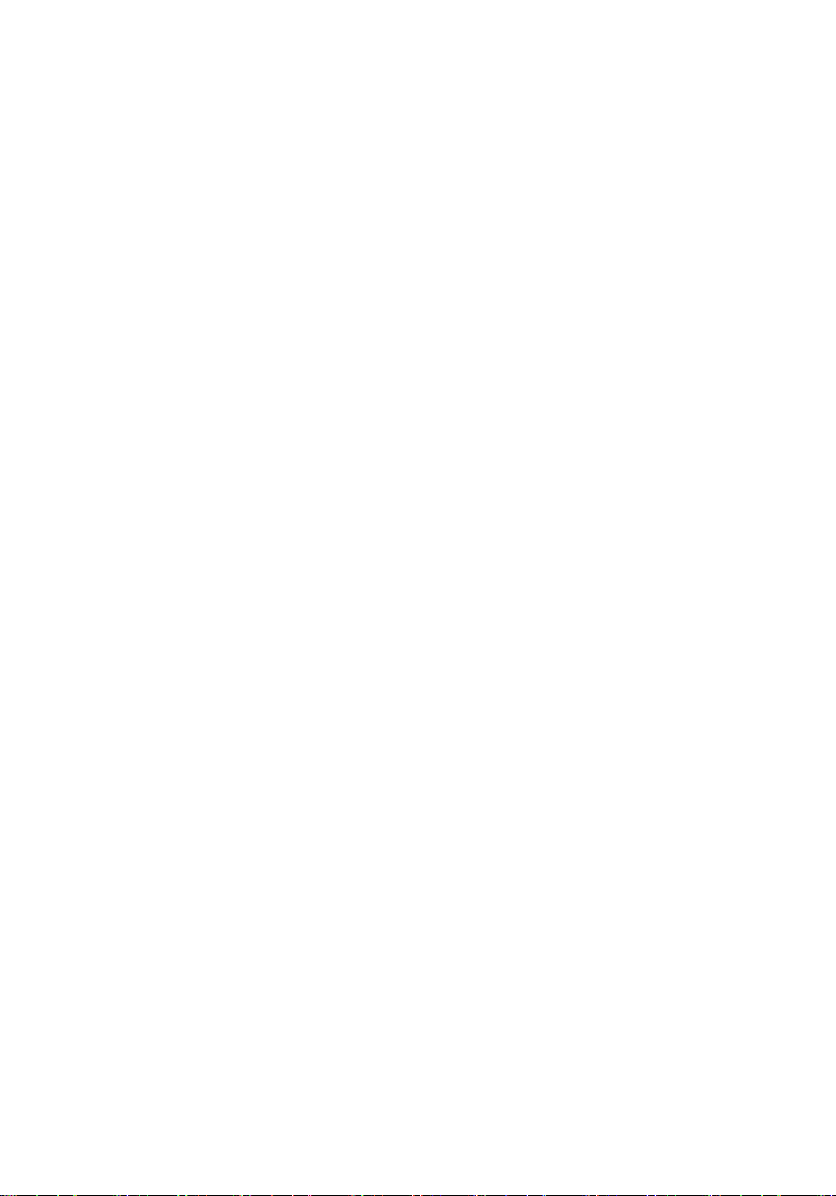
Montáž zadního krytu.......................................................... 25
Postup.................................................................................................. 25
Následné kroky......................................................................................25
Vyjmutí pevného disku........................................................26
Přípravné kroky......................................................................................26
Postup.................................................................................................. 26
Instalace pevného disku..................................................... 29
Postup.................................................................................................. 29
Následné kroky......................................................................................29
Vyjmutí paměťového modulu............................................. 30
Přípravné kroky......................................................................................30
Postup.................................................................................................. 30
Instalace paměťového modulu...........................................32
Postup.................................................................................................. 32
Následné kroky......................................................................................33
Demontáž bezdrátové karty................................................ 35
Přípravné kroky......................................................................................35
Postup.................................................................................................. 35
Instalace bezdrátové karty..................................................37
Postup.................................................................................................. 37
Následné kroky......................................................................................39
Demontáž desky ovládacích tlačítek..................................40
Přípravné kroky......................................................................................40
Postup.................................................................................................. 40
4
Page 5
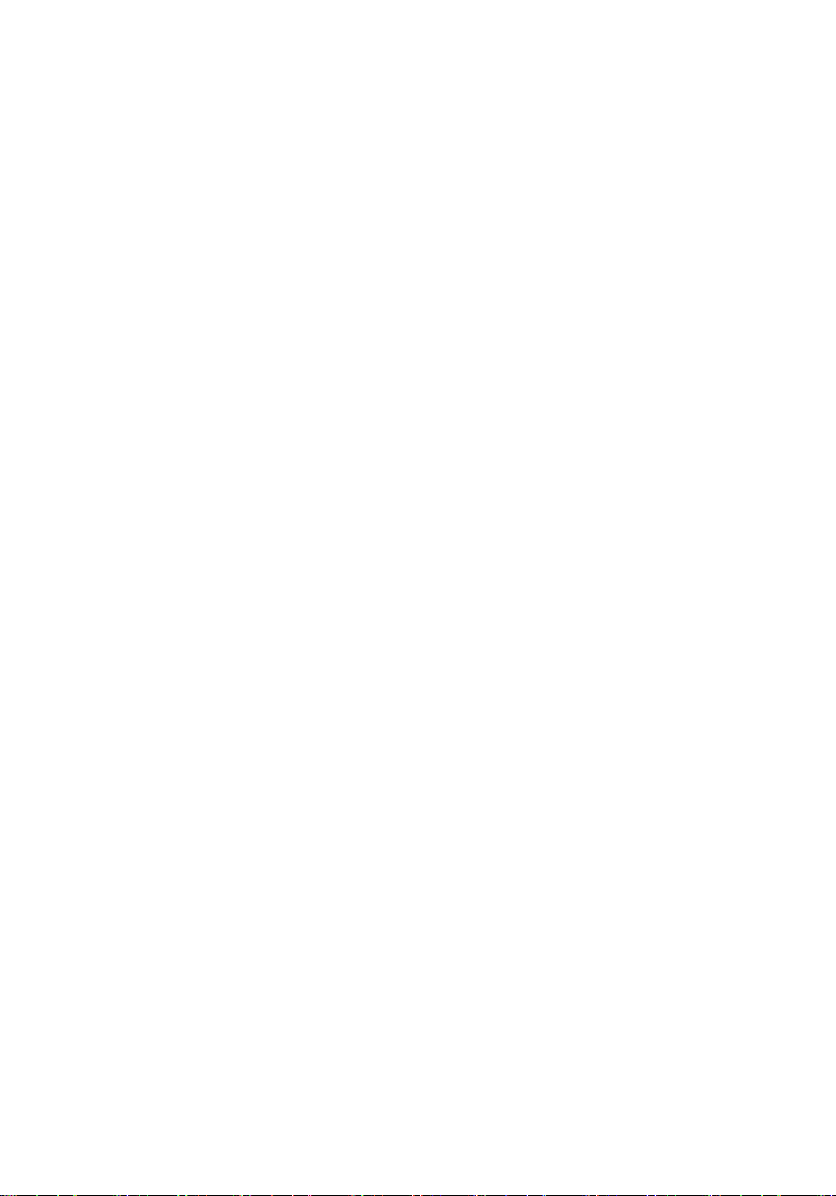
Montáž desky ovládacích tlačítek...................................... 42
Postup.................................................................................................. 42
Následné kroky......................................................................................42
Demontáž mikrofonu........................................................... 43
Přípravné kroky......................................................................................43
Postup.................................................................................................. 43
Montáž mikrofonu................................................................45
Postup.................................................................................................. 45
Následné kroky......................................................................................45
Demontáž krytu základní desky..........................................46
Přípravné kroky......................................................................................46
Postup.................................................................................................. 46
Montáž krytu základní desky.............................................. 48
Postup.................................................................................................. 48
Následné kroky......................................................................................48
Demontáž kamery................................................................ 49
Přípravné kroky......................................................................................49
Postup.................................................................................................. 49
Instalace kamery..................................................................52
Postup.................................................................................................. 52
Následné kroky......................................................................................52
Vyjmutí knoflíkové baterie.................................................. 53
Přípravné kroky......................................................................................53
Postup.................................................................................................. 53
5
Page 6
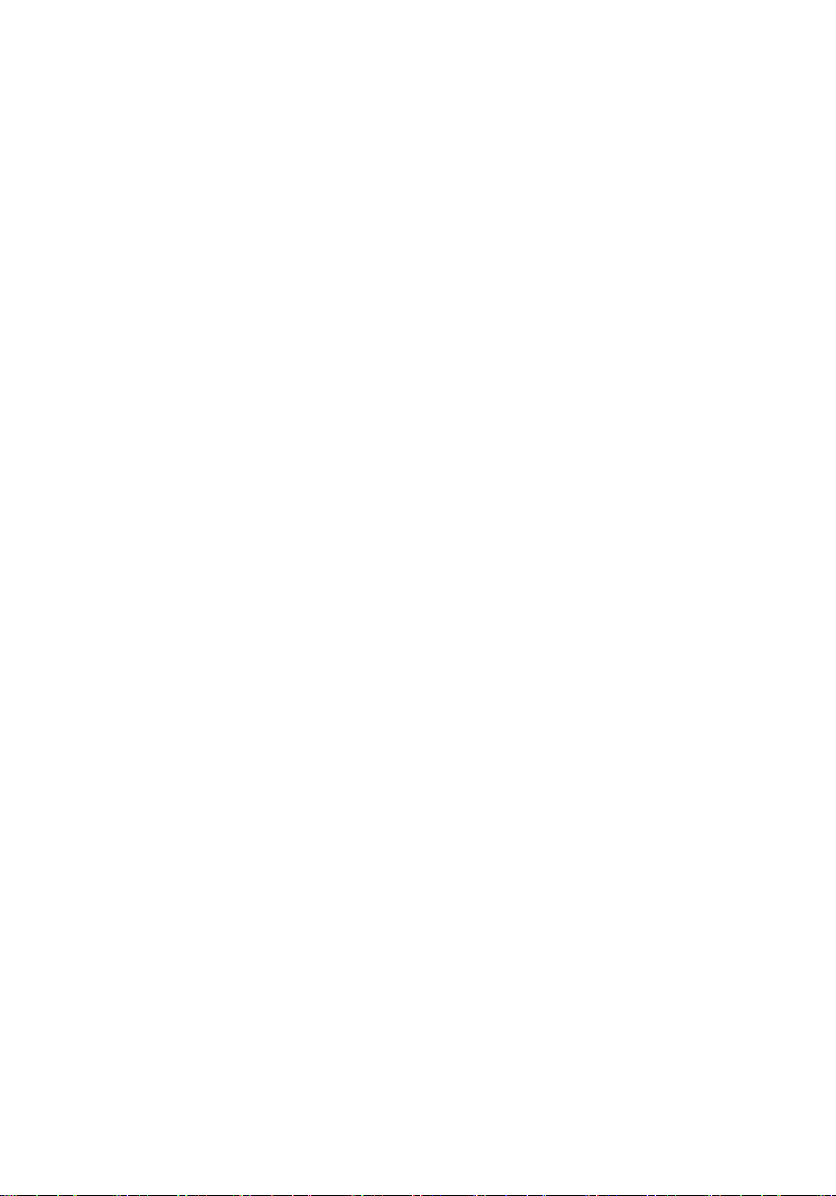
Vložení knoflíkové baterie...................................................55
Postup.................................................................................................. 55
Následné kroky......................................................................................55
Vyjmutí ventilátoru...............................................................56
Přípravné kroky......................................................................................56
Postup.................................................................................................. 56
Výměna ventilátoru..............................................................58
Postup.................................................................................................. 58
Následné kroky......................................................................................58
Demontáž chladiče.............................................................. 59
Přípravné kroky......................................................................................59
Postup.................................................................................................. 59
Výměna chladiče..................................................................61
Postup.................................................................................................. 61
Následné kroky......................................................................................61
Vyjmutí reproduktorů.......................................................... 62
Přípravné kroky......................................................................................62
Postup.................................................................................................. 62
Instalace reproduktorů........................................................64
Postup.................................................................................................. 64
Následné kroky......................................................................................64
Demontáž základní desky................................................... 65
Přípravné kroky......................................................................................65
Postup.................................................................................................. 65
6
Page 7
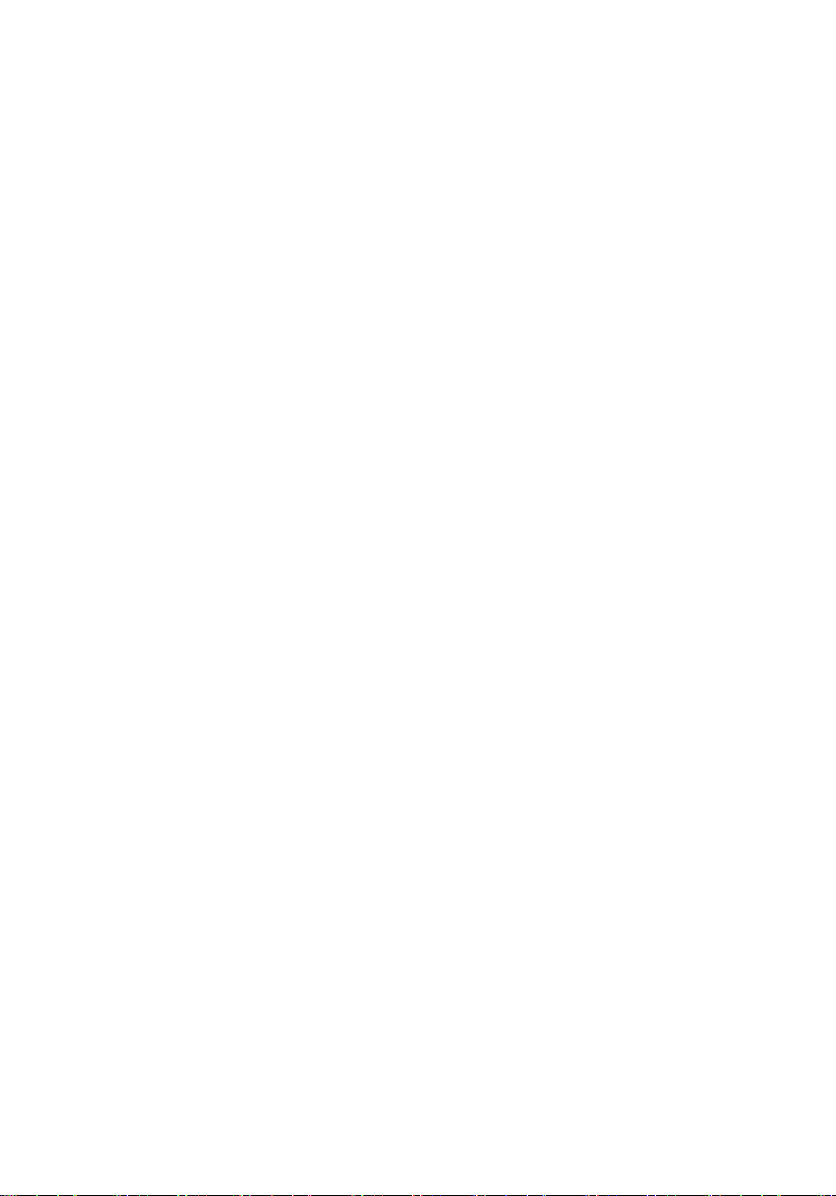
Montáž základní desky........................................................ 68
Postup.................................................................................................. 68
Následné kroky......................................................................................68
Vyjmutí kabelu displeje....................................................... 70
Přípravné kroky......................................................................................70
Postup.................................................................................................. 70
Výměna kabelu displeje...................................................... 72
Postup.................................................................................................. 72
Následné kroky......................................................................................72
Demontáž sestavy displeje................................................. 73
Přípravné kroky......................................................................................73
Postup.................................................................................................. 73
Montáž sestavy displeje......................................................77
Postup.................................................................................................. 77
Následné kroky......................................................................................77
Demontáž pryžových montážních noh.............................. 79
Přípravné kroky......................................................................................79
Postup.................................................................................................. 79
Montáž pryžových noh........................................................ 81
Postup.................................................................................................. 81
Následné kroky......................................................................................81
Program nastavení systému BIOS..................................... 82
Přehled................................................................................................. 82
Přístup k programu nastavení systému BIOS............................................ 82
Vymazání zapomenutých hesel............................................................... 83
Postup............................................................................................. 83
Vymazání nastavení CMOS.................................................................... 83
7
Page 8
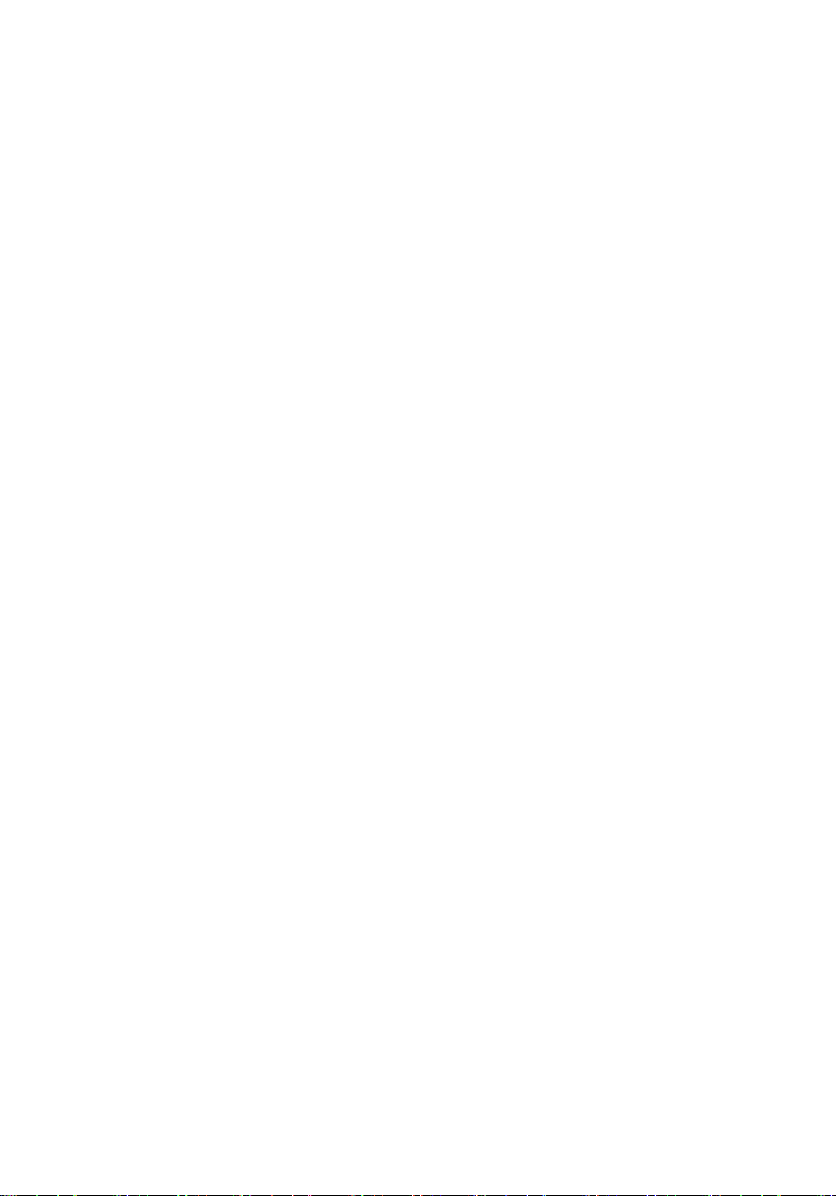
Postup............................................................................................. 84
Aktualizace systému BIOS..................................................85
8
Page 9
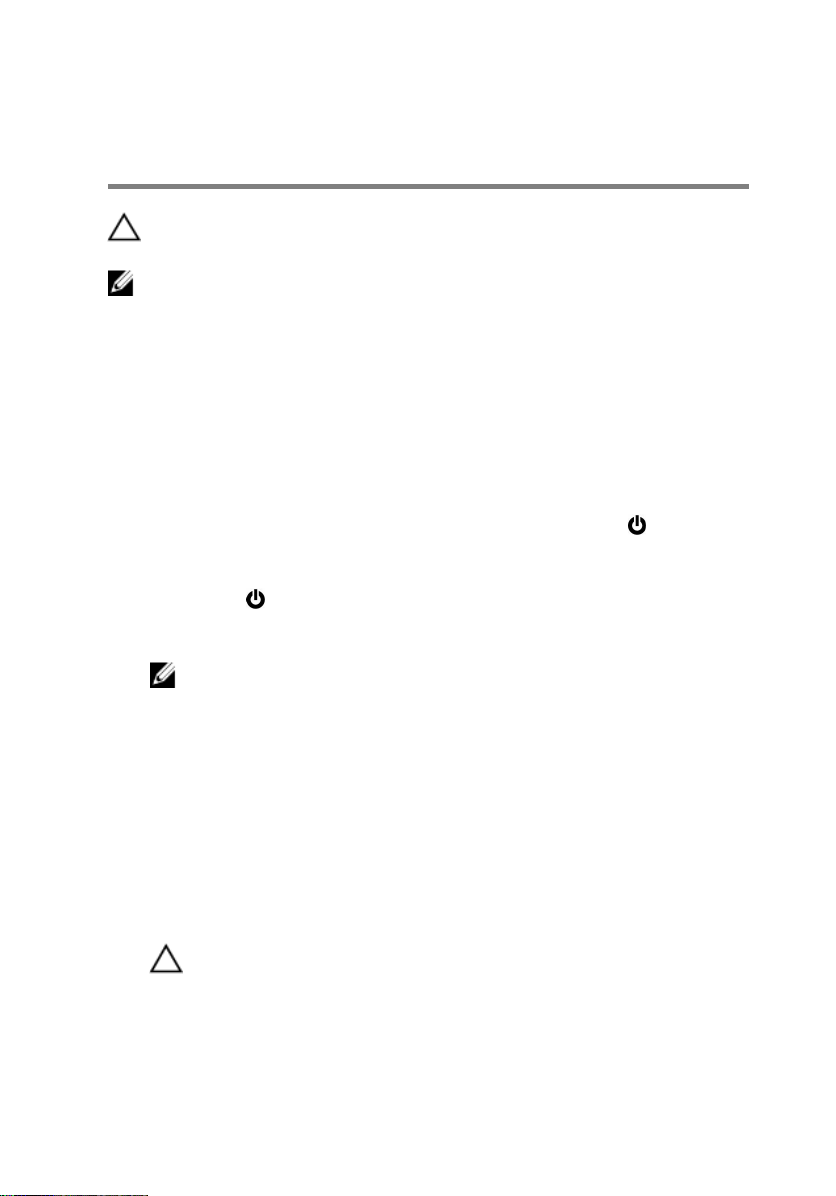
Před manipulací uvnitř počítače
VÝSTRAHA: Chcete-li předejít poškození komponent a karet,
manipulujte s nimi pouze za hrany a nedotýkejte se kolíků a kontaktů.
POZNÁMKA: Obrázky v tomto dokumentu se mohou lišit od vašeho
počítače v závislosti na sestavě, kterou jste si objednali.
Než začnete
1 Uložte a zavřete všechny otevřené soubory a ukončete všechny spuštěné
aplikace.
2 Vypněte počítač.
– Windows 10: Klikněte nebo klepněte na tlačítko: Start → Napájení →
Vypnout.
– Windows 8.1: Na obrazovce Start klikněte nebo klepněte na ikonu
napájení → Vypnout.
– Windows 7: Klikněte nebo klepněte na položky Start → Vypnout.
POZNÁMKA: Používáte-li jiný operační systém, vyhledejte pokyny
ohledně jeho vypnutí v příslušné dokumentaci.
3 Odpojte počítač a všechna připojená zařízení od elektrických zásuvek.
4 Odpojte od počítače všechny kabely (jako jsou například telefonní kabely,
síťové kabely a podobně).
5 Odpojte od počítače všechna připojená periferní nebo jiná zařízení
(například klávesnici, myš, monitor a podobně).
6 Vyjměte z počítače všechny paměťové karty nebo optické disky (pokud je
potřeba).
7 Po odpojení počítače uzemněte základní desku stisknutím tlačítka napájení
a jeho přidržením po dobu 5 sekund.
VÝSTRAHA: Položte počítač na rovný, měkký a čistý povrch,
abyste zabránili poškrábání displeje.
8 Položte počítač čelem dolů.
9
Page 10
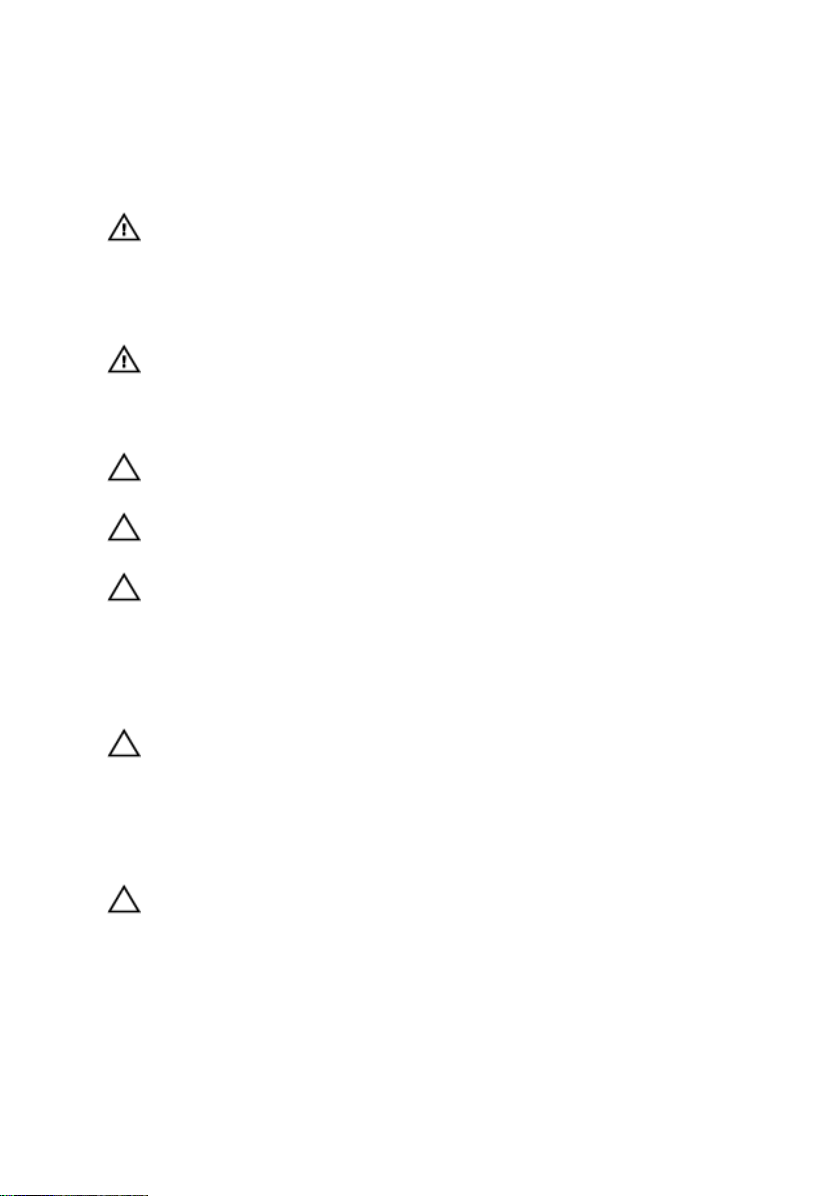
Bezpečnostní pokyny
Dodržováním následujících bezpečnostních zásad zabráníte možnému
poškození počítače a zajistíte vlastní bezpečnost.
VAROVÁNÍ: Před manipulací s vnitřními součástmi počítače si
přečtěte bezpečnostní pokyny dodané s počítačem. Další informace
o vzorových bezpečnostních postupech naleznete na domovské
stránce Regulatory Compliance (Soulad s předpisy) na adrese
www.dell.com/regulatory_compliance.
VAROVÁNÍ: Před otevřením panelů nebo krytu počítače odpojte
všechny zdroje napájení. Po dokončení práce uvnitř počítače
nainstalujte zpět všechny kryty, panely a šrouby předtím, než
připojíte zdroje napájení.
VÝSTRAHA: Chcete-li předejít poškození počítače, ujistěte se, že je
pracovní plocha rovná a čistá.
VÝSTRAHA: Chcete-li předejít poškození komponent a karet,
manipulujte s nimi pouze za hrany a nedotýkejte se kolíků a kontaktů.
VÝSTRAHA: Odstraňování problémů a opravy smíte provádět pouze
po schválení týmem technické podpory společnosti Dell nebo podle
jeho pokynů. Záruka se nevztahuje na škody způsobené servisními
zásady, které nebyly společností Dell schváleny. Přečtěte si
bezpečnostní pokyny, které jste obdrželi s produktem nebo které
najdete na adrese www.dell.com/regulatory_compliance.
VÝSTRAHA: Před manipulací s vnitřními součástmi počítače
proveďte uzemnění tím, že se dotknete nenatřené kovové plochy,
jako například kovové části na zadní straně počítače. Během práce
se opětovně dotýkejte nenatřeného kovového povrchu, abyste vybili
statickou elektřinu, která by mohla interní součásti počítače
poškodit.
VÝSTRAHA: Při odpojování kabelu tahejte za konektor nebo
vytahovací poutko, nikoli za samotný kabel. Některé kabely mohou
být opatřeny konektory se západkami nebo přítlačnými šrouby, které
je třeba před odpojením kabelu uvolnit. Při odpojování kabelů
udržujte konektory vyrovnané, aby nedošlo k ohnutí kolíků
konektorů. Při připojování kabelů se ujistěte, že jsou porty
a konektory správně otočeny a vyrovnány.
10
Page 11
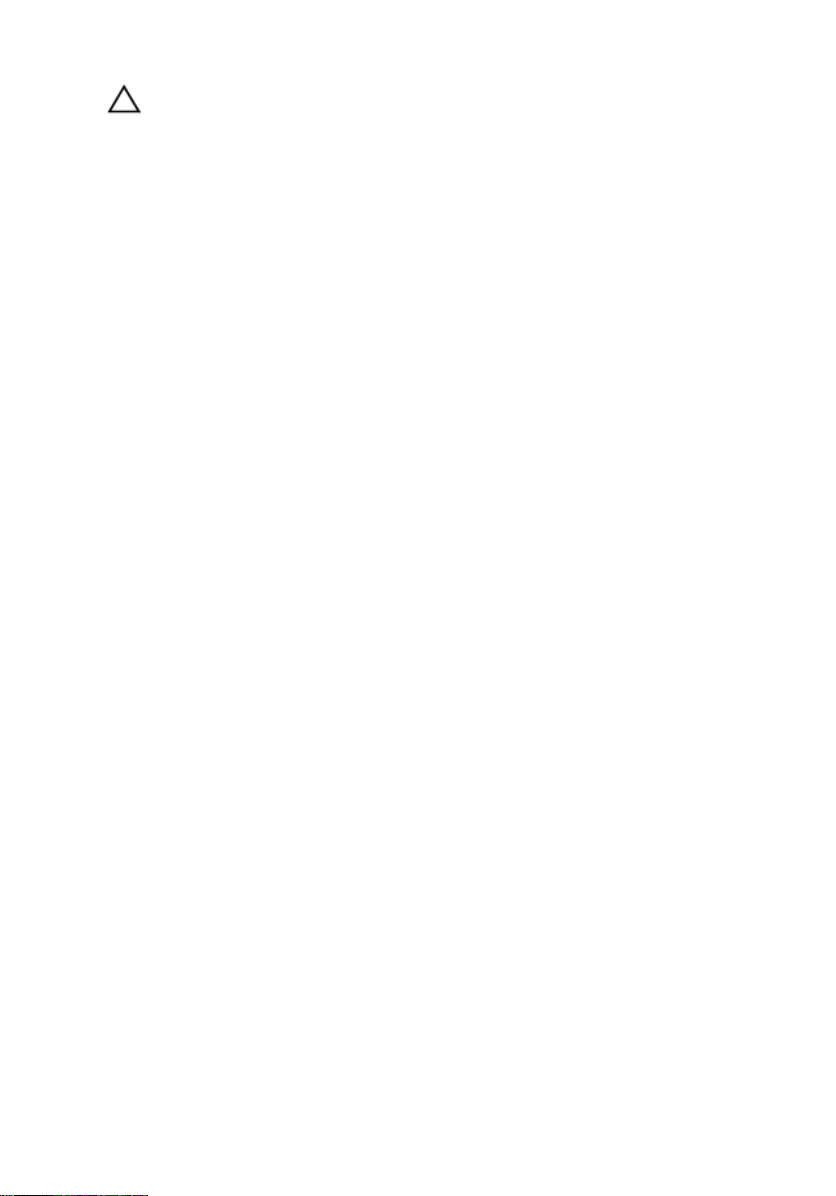
VÝSTRAHA: Stiskem vysuňte všechny karty vložené ve čtečce
paměťových karet.
Doporučené nástroje
Postupy uvedené v tomto dokumentu mohou vyžadovat použití následujících
nástrojů:
• křížový šroubovák,
• plastová jehla.
11
Page 12
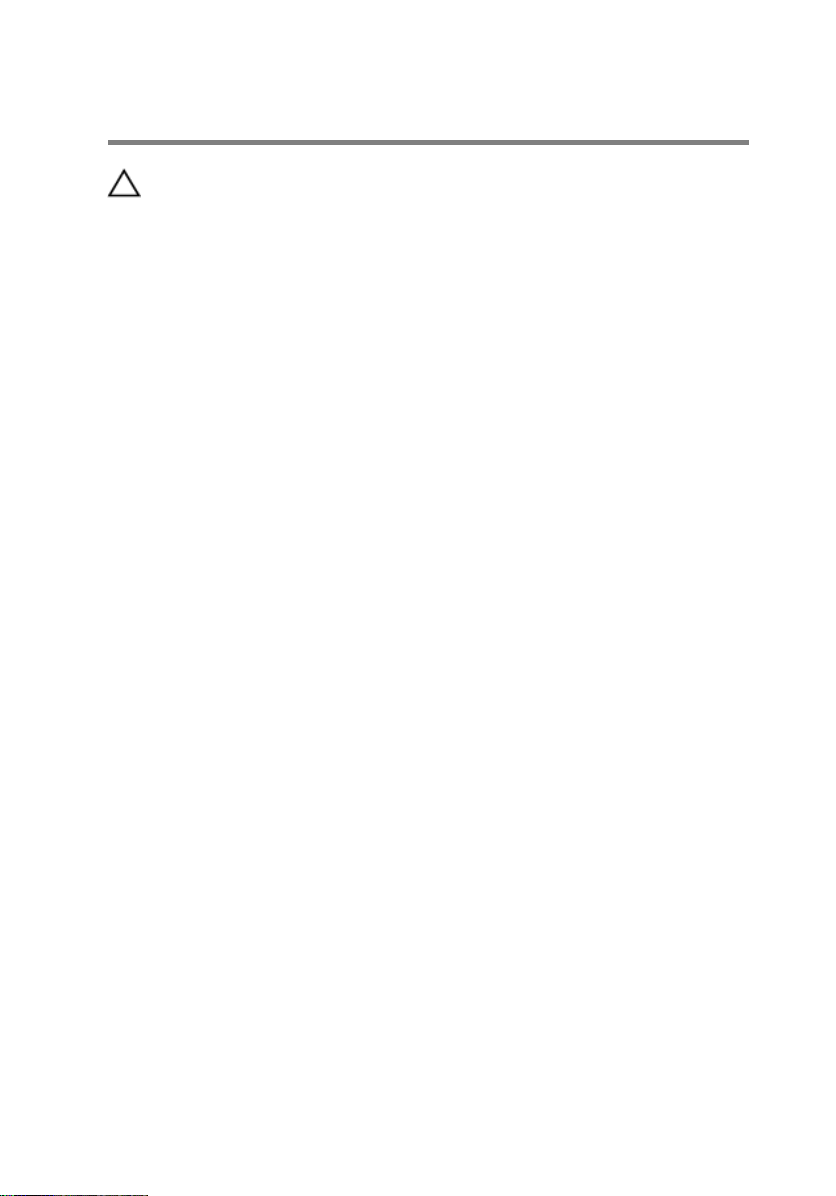
Po manipulaci uvnitř počítače
VÝSTRAHA: Pokud šrouby uvnitř počítače zůstanou uvolněné nebo
volně ležet, můžete počítač vážně poškodit.
1 Našroubujte všechny šrouby a ujistěte se, že žádné nezůstaly volně uvnitř
počítače.
2 Připojte všechna externí zařízení, periferie a kabely, které jste odpojili před
prací v počítači.
3 Vraťte zpět všechny karty, disky a ostatní části, které jste odebrali před
prací v počítači.
4 Připojte počítač a všechna připojená zařízení do elektrických zásuvek.
5 Zapněte počítač.
12
Page 13
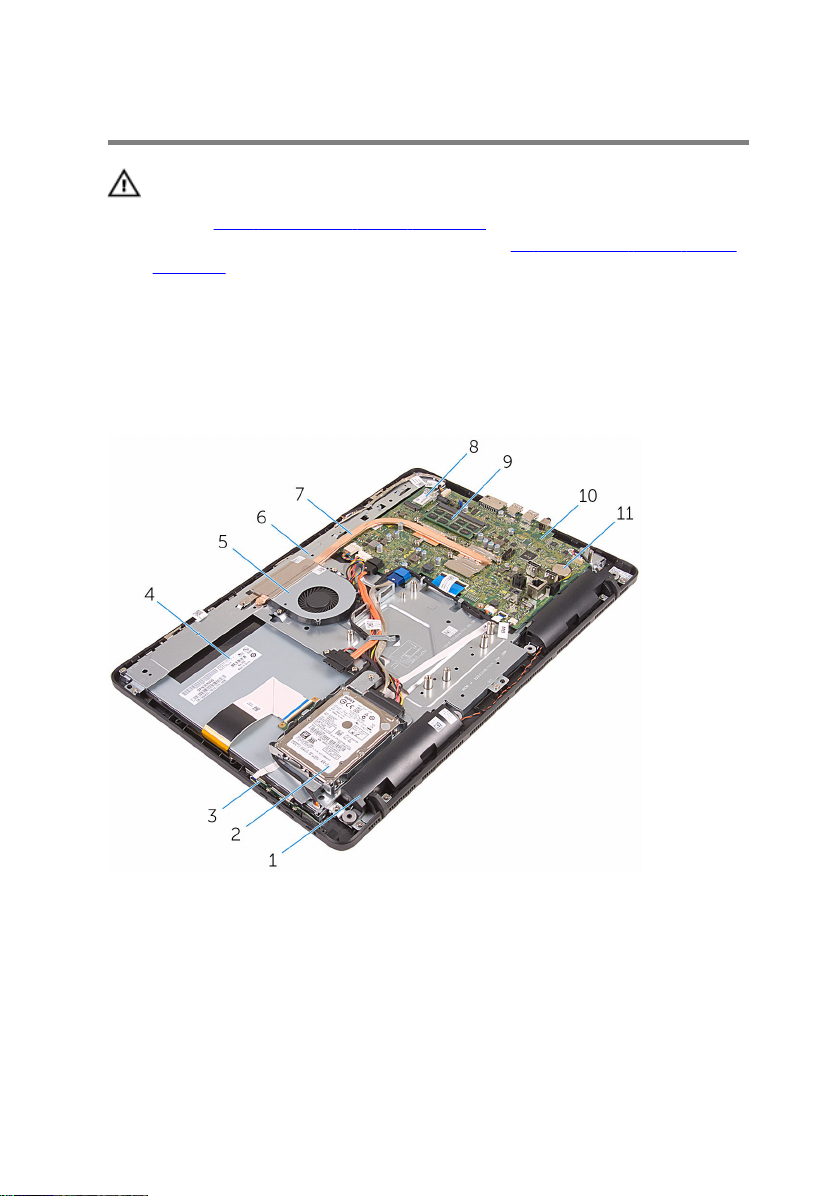
Technický přehled
VAROVÁNÍ: Před manipulací uvnitř počítače si přečtěte bezpečnostní
informace dodané s počítačem a postupujte podle kroků popsaných
v části Před manipulací uvnitř počítače. Po dokončení práce uvnitř
počítače postupujte podle pokynů v části Po dokončení práce uvnitř
počítače. Další vzorové postupy naleznete na domovské stránce
Regulatory Compliance (Soulad s předpisy) na adrese www.dell.com/
regulatory_compliance.
Pohled dovnitř počítače
1 reproduktory (2) 2 sestava pevného disku
3 deska ovládacích tlačítek 4 sestava displeje
5 ventilátor, 6 základna sestavy displeje
7 chladič 8 bezdrátová karta
9 paměťový modul 10 základní deska
11 knoflíková baterie
13
Page 14
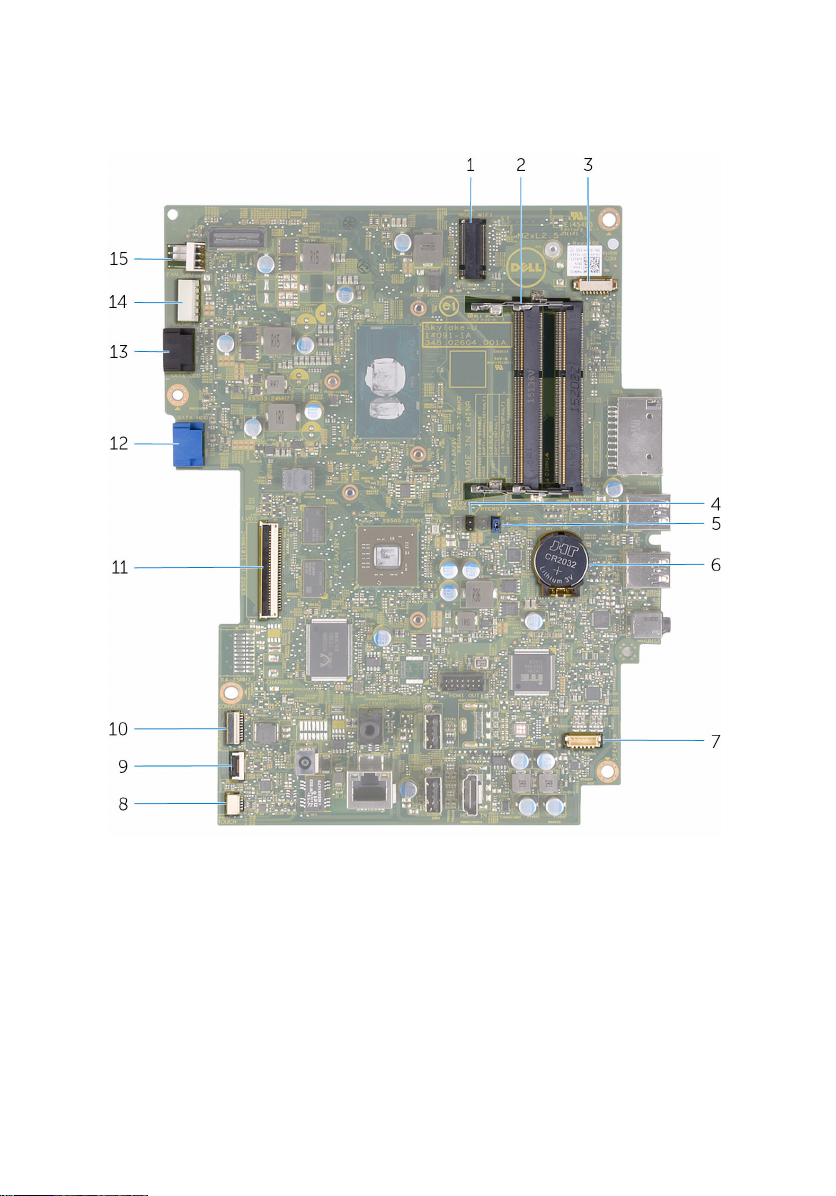
Součásti základní desky
1 slot bezdrátové karty
(NGFF_WIFI)
3 konektor kabelu kamery
(WEBCAM)
5 propojka hesla (PSWD) 6 knoflíková baterie
7 konektor kabelu reproduktorů
(SPEAKER)
9 konektor kabelu desky ovládacích
tlačítek
14
2 sloty pro paměťový modul (2)
4 zkratovací propojka R2 (CMCL
CMOS)
8 konektor kabelu desky
dotykového displeje (TOUCH)
10 konektor napájecího kabelu
displeje (PWRCN)
Page 15
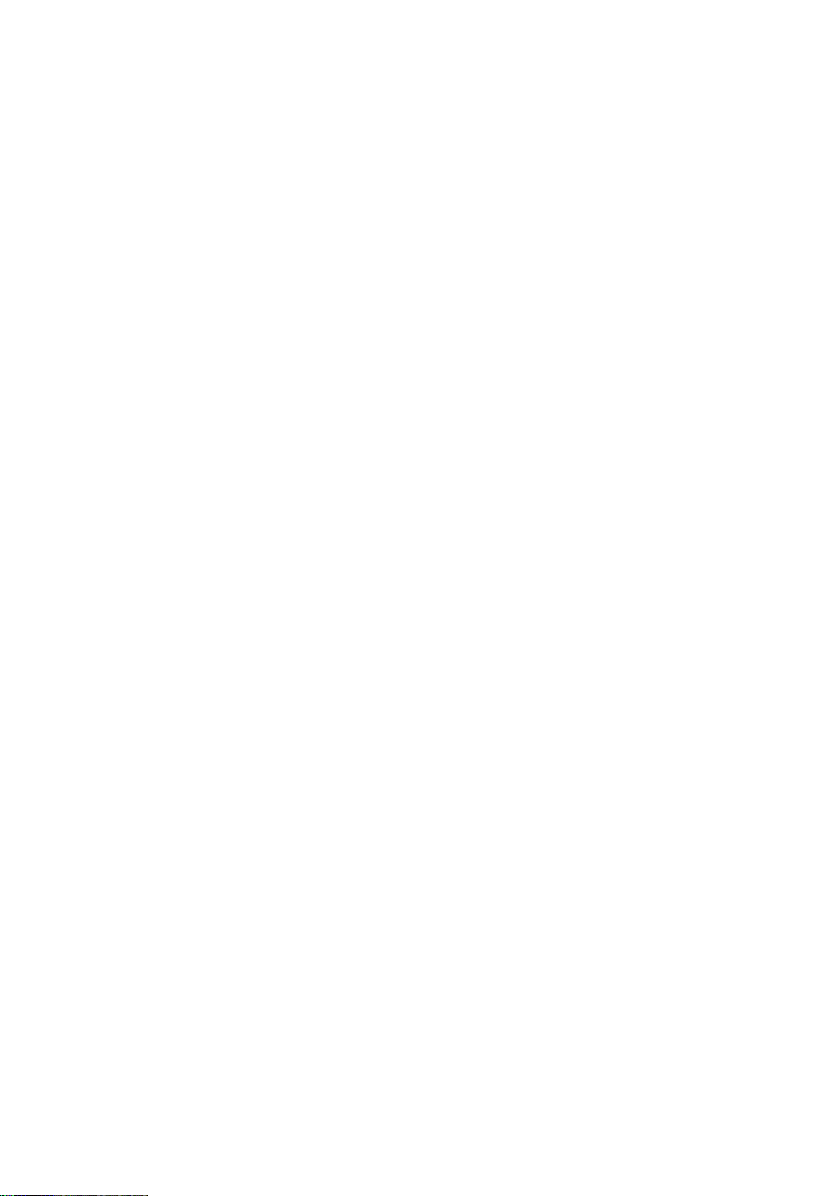
11 konektor kabelu displeje 12 konektor datového kabelu
13 konektor datového kabelu optické
jednotky (SATA_HDD)
15 konektor kabelu ventilátoru
(FAN_CPU)
pevného disku (SATA_HDD)
14 konektor napájecího kabelu
pevného disku a optické
jednotky (SATAP1)
15
Page 16
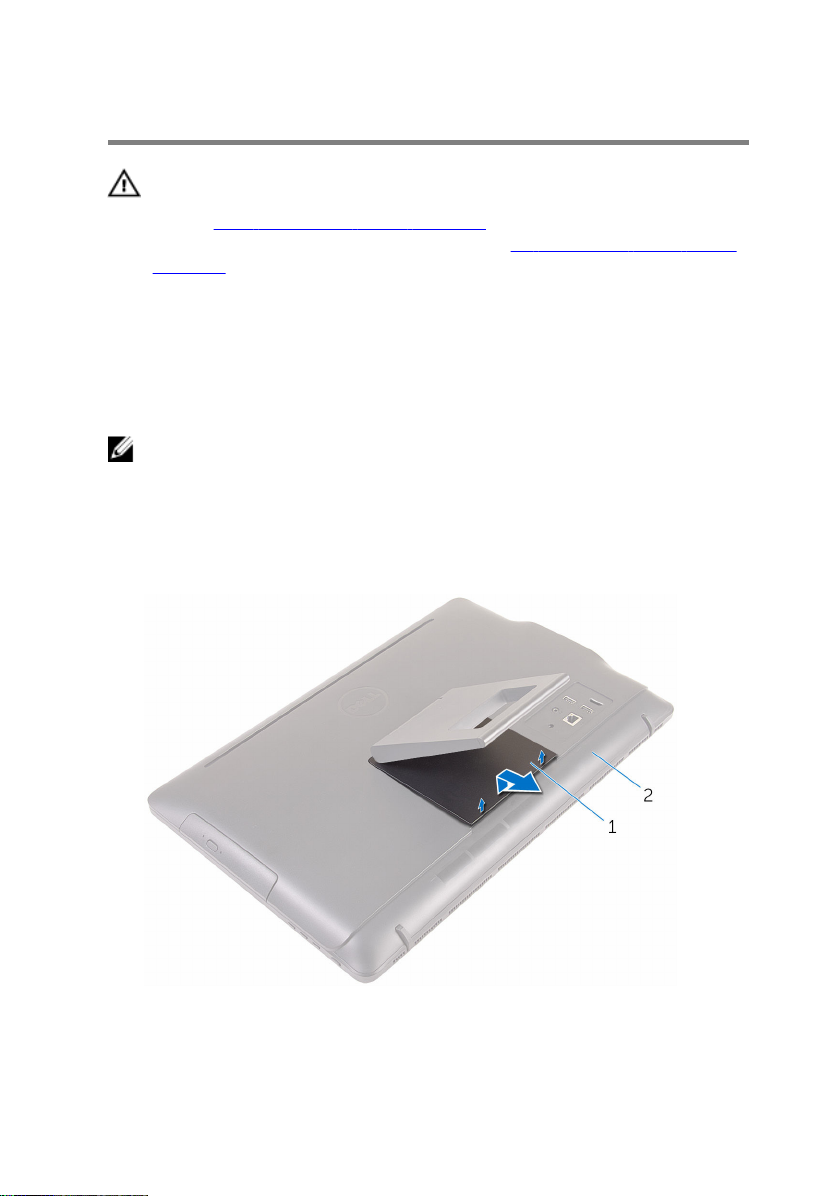
Demontáž podstavce
VAROVÁNÍ: Před manipulací uvnitř počítače si přečtěte bezpečnostní
informace dodané s počítačem a postupujte podle kroků popsaných
v části Před manipulací uvnitř počítače. Po dokončení práce uvnitř
počítače postupujte podle pokynů v části Po dokončení práce uvnitř
počítače. Další vzorové postupy naleznete na domovské stránce
Regulatory Compliance (Soulad s předpisy) na adrese www.dell.com/
regulatory_compliance.
Postup
POZNÁMKA: Tyto procedury se vztahují pouze na počítače s podpěrným
podstavcem. Pokud jste si objednali počítač s držákem, přečtěte si
Stručnou příručku dodanou s počítačem. Můžete ji také získat na
stránkách webové podpory společnosti Dell.
1 Pomocí plastové jehly uvolněte kryt podstavce od zadního krytu.
2 Vysuňte a vyjměte kryt podstavce ze zadního krytu.
16
1 kryt podstavce 2 zadní kryt,
Page 17

3 Zavřete podstavec a odšroubujte šrouby, které připevňují podstavec
k zadnímu krytu.
4 Vysuňte a vyjměte podstavec ze zadního krytu.
1 šrouby (2) 2 podstavec
17
Page 18
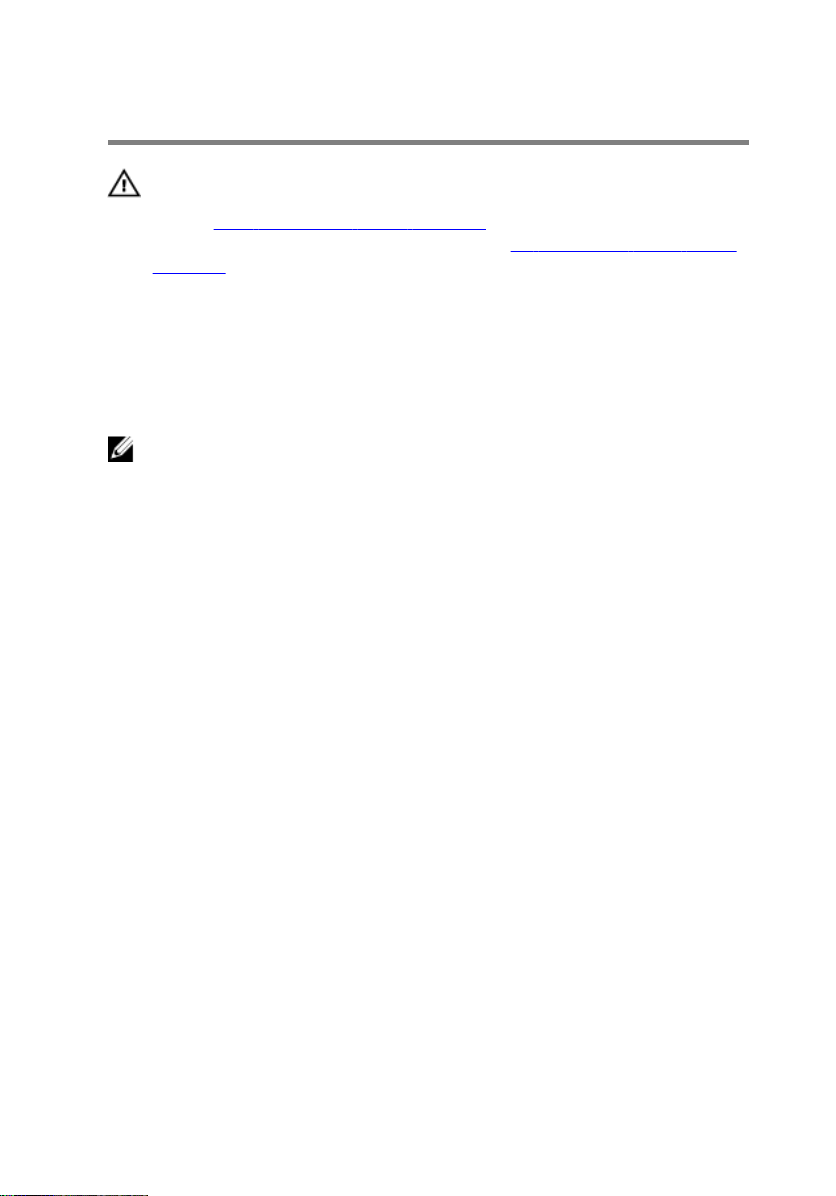
Montáž podstavce
VAROVÁNÍ: Před manipulací uvnitř počítače si přečtěte bezpečnostní
informace dodané s počítačem a postupujte podle kroků popsaných
v části Před manipulací uvnitř počítače. Po dokončení práce uvnitř
počítače postupujte podle pokynů v části Po dokončení práce uvnitř
počítače. Další vzorové postupy naleznete na domovské stránce
Regulatory Compliance (Soulad s předpisy) na adrese www.dell.com/
regulatory_compliance.
Postup
POZNÁMKA: Tato kapitola platí jen pro systémy s opěrným stojanem.
V případě systémů s podstavcem použijte Stručnou příručku dodanou
s počítačem.
1 Zasuňte západky na držáku podstavce do slotů na zadním krytu.
2 Zarovnejte otvory pro šrouby na podstavci s otvory pro šrouby na zadním
krytu.
3 Zašroubujte šrouby, které připevňují podstavec k zadnímu krytu.
4 Nasaďte kryt podstavce.
18
Page 19
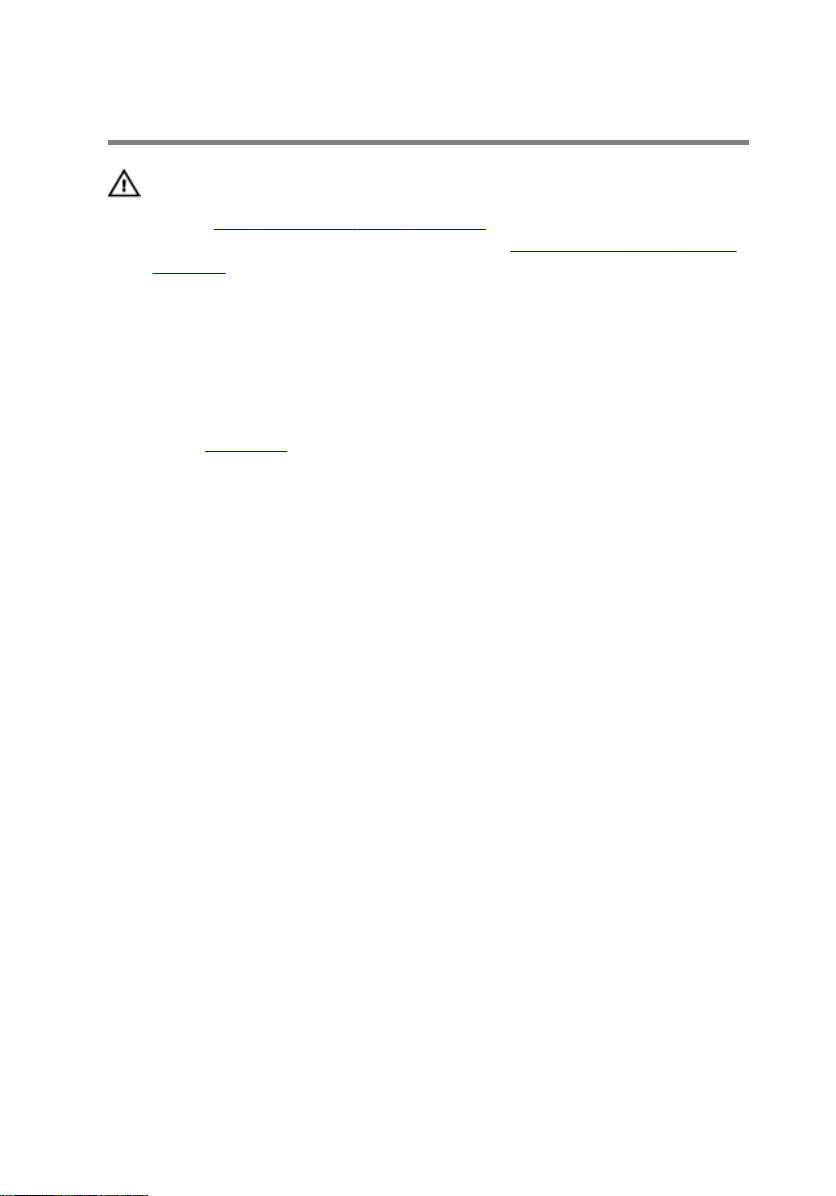
Demontáž optické jednotky
VAROVÁNÍ: Před manipulací uvnitř počítače si přečtěte bezpečnostní
informace dodané s počítačem a postupujte podle kroků popsaných
v části Před manipulací uvnitř počítače. Po dokončení práce uvnitř
počítače postupujte podle pokynů v části Po dokončení práce uvnitř
počítače. Další vzorové postupy naleznete na domovské stránce
Regulatory Compliance (Soulad s předpisy) na adrese www.dell.com/
regulatory_compliance.
Přípravné kroky
Demontujte podstavec.
Postup
1 Pomocí plastové jehly zatlačte dolů držák optické jednotky a potom na něj
zatlačte směrem ven.
19
Page 20

2 Vysuňte sestavu optické jednotky z pozice pro optickou jednotku.
1 sestava optické jednotky 2 držák optické jednotky
3 plastová jehla
3 Opatrně páčením vysuňte rámeček optické jednotky a vyjměte jej z optické
jednotky.
4 Vyšroubujte šrouby, které upevňují optickou jednotku k držáku optické
jednotky.
20
Page 21
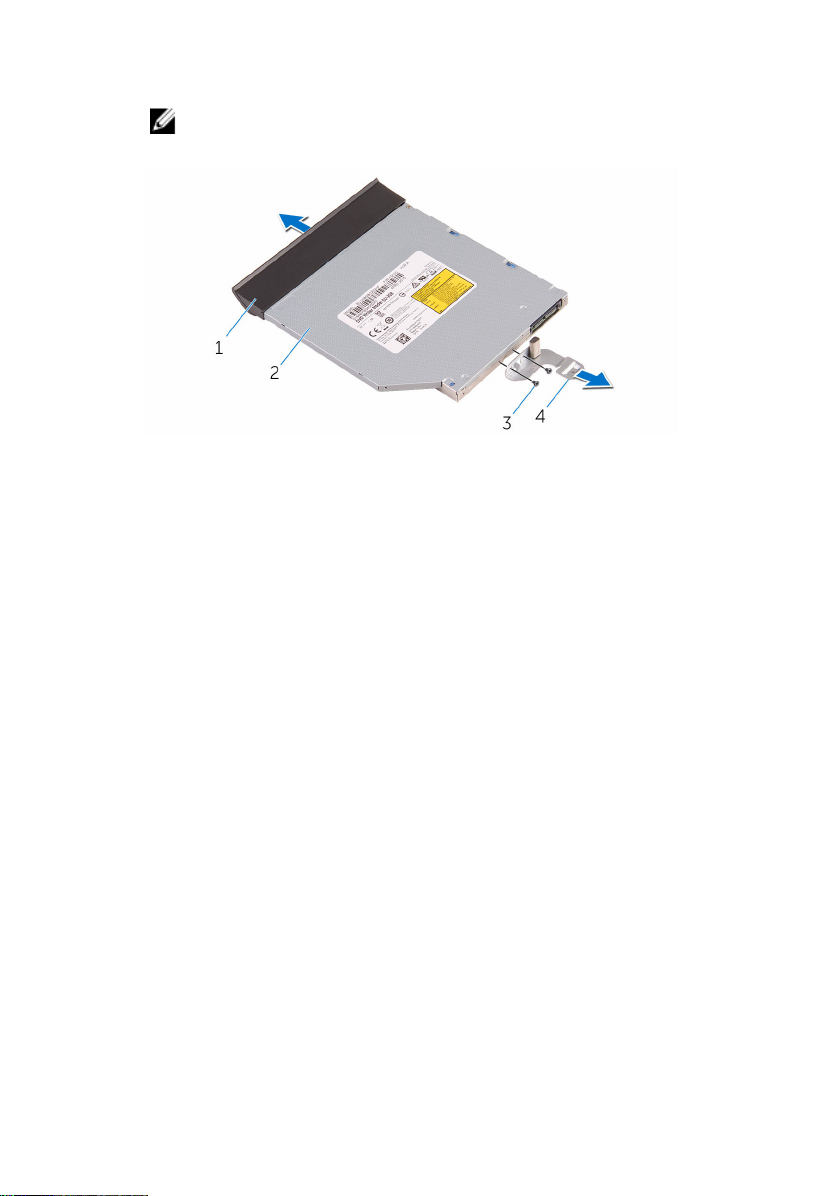
5 Vyjměte držák optické jednotky z optické jednotky.
POZNÁMKA: Poznačte si orientaci držáku optické jednotky, abyste
ho mohli správně nainstalovat.
1 rámeček optické jednotky 2 optická mechanika
3 šrouby (2) 4 držák optické jednotky
21
Page 22
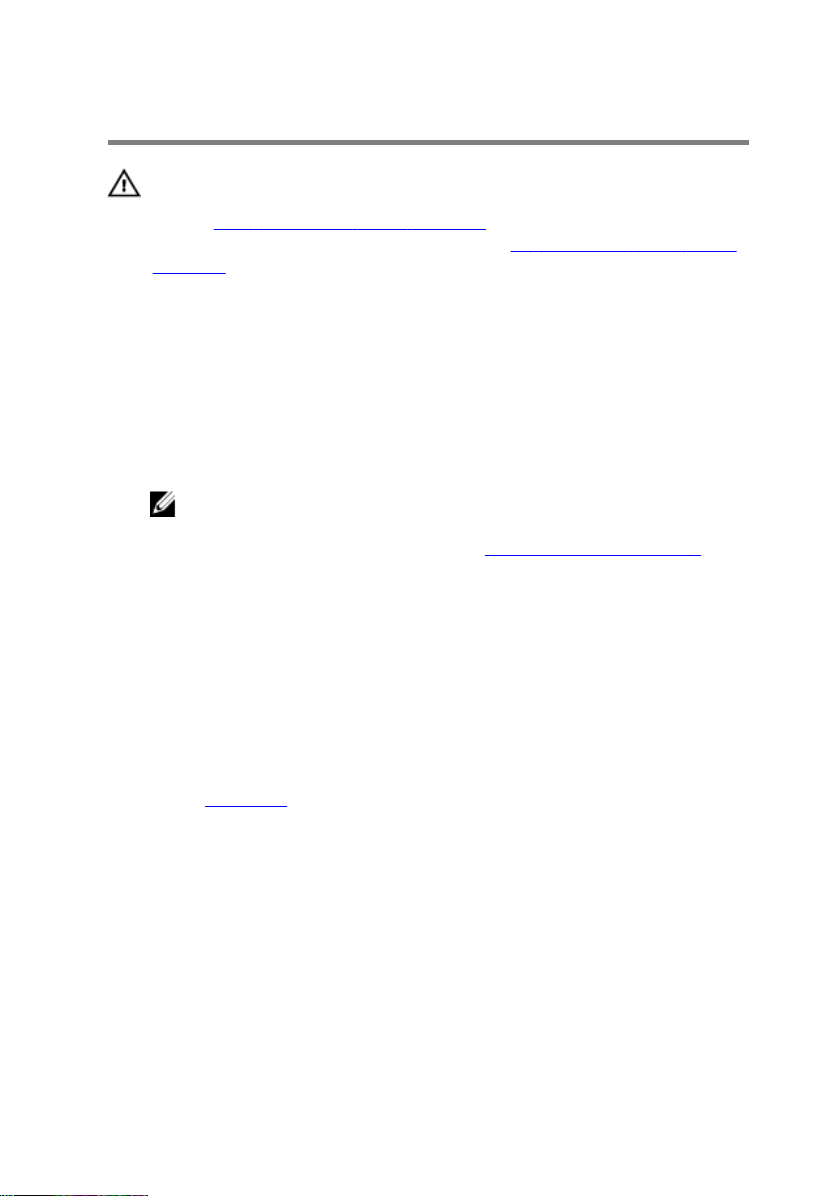
Montáž optické jednotky
VAROVÁNÍ: Před manipulací uvnitř počítače si přečtěte bezpečnostní
informace dodané s počítačem a postupujte podle kroků popsaných
v části Před manipulací uvnitř počítače. Po dokončení práce uvnitř
počítače postupujte podle pokynů v části Po dokončení práce uvnitř
počítače. Další vzorové postupy naleznete na domovské stránce
Regulatory Compliance (Soulad s předpisy) na adrese www.dell.com/
regulatory_compliance.
Postup
1 Zarovnejte otvory pro šrouby na optické jednotce s otvory na optické
jednotce.
POZNÁMKA: Pro správné upevnění optické jednotky v počítači je
třeba správně zarovnat držák optické jednotky. Informace o správné
orientaci naleznete v kroku 5 v části „Demontáž optické jednotky“.
2 Našroubujte šrouby, které k optické jednotce připevňují držák optické
jednotky.
3 Zarovnejte západky na rámečku optické jednotky se sloty v sestavě optické
jednotky a zatlačte ji na místo (musí zapadnout).
4 Zasuňte sestavu optické jednotky do pozice optické jednotky (musí do
pozice pevně zapadnout).
Následné kroky
Namontujte podstavec.
22
Page 23
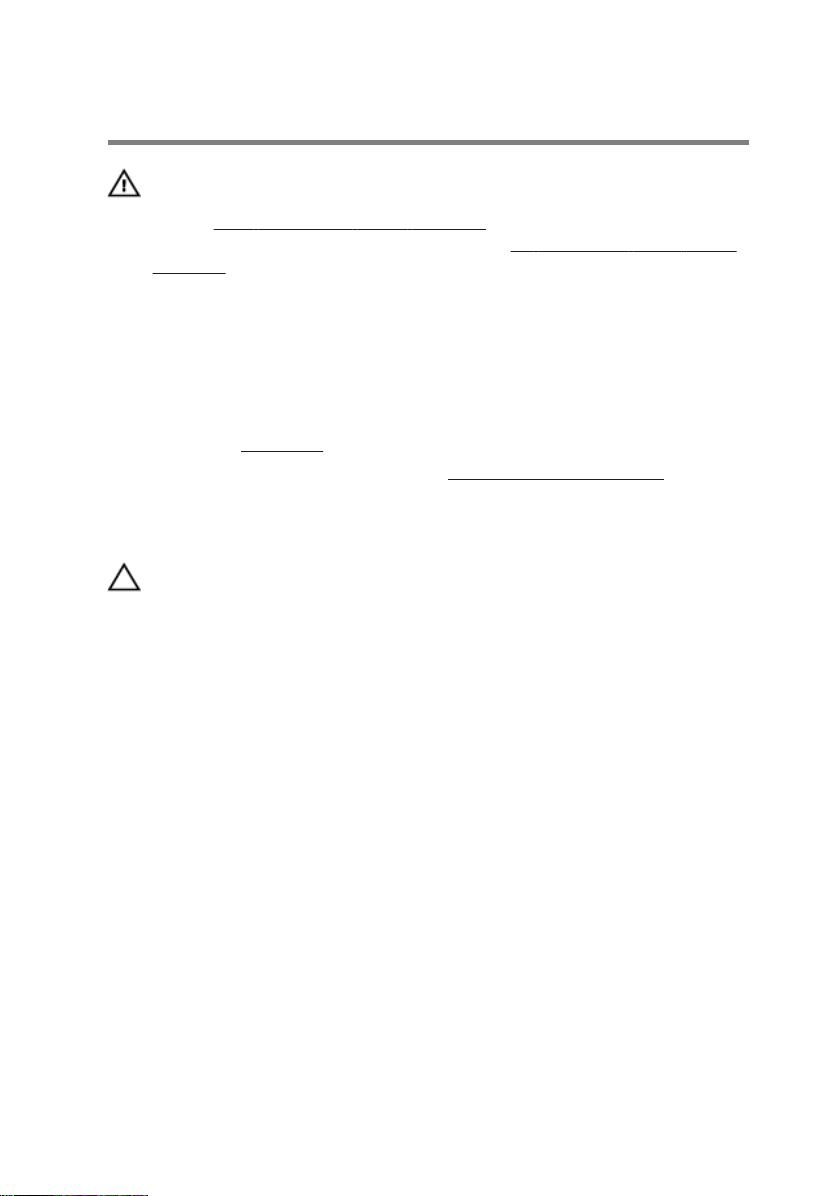
Demontáž zadního krytu
VAROVÁNÍ: Před manipulací uvnitř počítače si přečtěte bezpečnostní
informace dodané s počítačem a postupujte podle kroků popsaných
v části Před manipulací uvnitř počítače. Po dokončení práce uvnitř
počítače postupujte podle pokynů v části Po dokončení práce uvnitř
počítače. Další vzorové postupy naleznete na domovské stránce
Regulatory Compliance (Soulad s předpisy) na adrese www.dell.com/
regulatory_compliance.
Přípravné kroky
1 Demontujte podstavec.
2 Postupujte podle kroků 1 až 2 v části „Demontáž optické jednotky“.
Postup
VÝSTRAHA: Neodnímejte kryt počítače, ledaže byste potřebovali
nainstalovat nebo vyměnit interní součásti počítače.
1 Začněte u pozice optické jednotky a uvolněte zadní kryt.
23
Page 24

2 Zvedněte zadní kryt z počítače.
1 zadní kryt,
24
Page 25
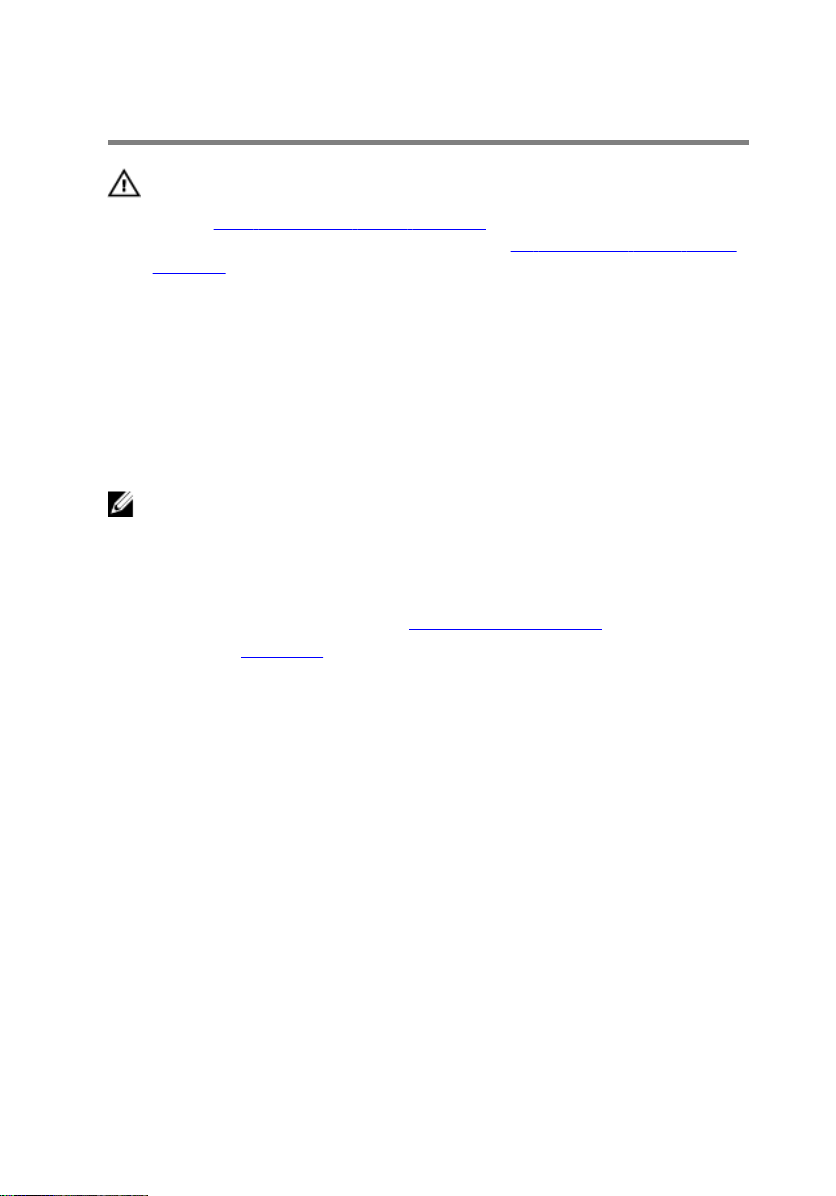
Montáž zadního krytu
VAROVÁNÍ: Před manipulací uvnitř počítače si přečtěte bezpečnostní
informace dodané s počítačem a postupujte podle kroků popsaných
v části Před manipulací uvnitř počítače. Po dokončení práce uvnitř
počítače postupujte podle pokynů v části Po dokončení práce uvnitř
počítače. Další vzorové postupy naleznete na domovské stránce
Regulatory Compliance (Soulad s předpisy) na adrese www.dell.com/
regulatory_compliance.
Postup
Zarovnejte západky na zadním krytu se sloty na čelním krytu displeje
a upevněte zadní kryt na místo (musí zapadnout do pozice).
POZNÁMKA: Zajistěte, aby mezi zadním krytem a čelním krytem displeje
nebyl přiskřípnutý žádný kabel.
Následné kroky
1 Postupujte podle kroku 4 v části „Montáž optické jednotky“.
2 Namontujte podstavec.
25
Page 26
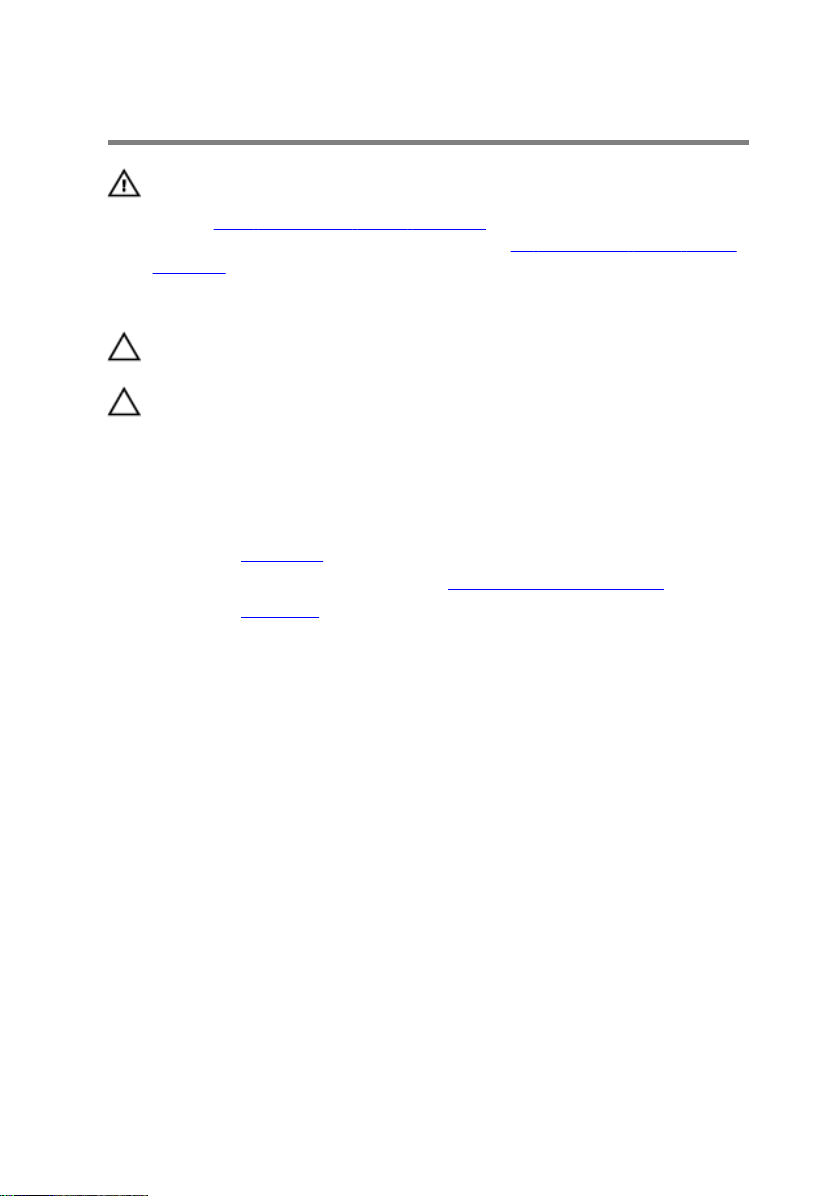
Vyjmutí pevného disku
VAROVÁNÍ: Před manipulací uvnitř počítače si přečtěte bezpečnostní
informace dodané s počítačem a postupujte podle kroků popsaných
v části Před manipulací uvnitř počítače. Po dokončení práce uvnitř
počítače postupujte podle pokynů v části Po dokončení práce uvnitř
počítače. Další vzorové postupy naleznete na domovské stránce
Regulatory Compliance (Soulad s předpisy) na adrese www.dell.com/
regulatory_compliance.
VÝSTRAHA: Pevné disky jsou křehké. Při manipulaci s pevným
diskem buďte opatrní.
VÝSTRAHA: Chcete-li předejít ztrátě dat, nevyjímejte pevný disk,
pokud je počítač v režimu spánku nebo zapnutý.
Přípravné kroky
1 Demontujte podstavec.
2 Postupujte podle kroků 1 až 2 v části „Demontáž optické jednotky“.
3 Demontujte zadní kryt.
Postup
1 Všimněte si vedení kabelu desky dotykového displeje a vyjměte jej
z vodítek na držáku pevného disku.
2 Odpojte od pevného disku kabel.
3 Vyšroubujte šroub připevňující sestavu pevného disku k základně sestavy
displeje.
26
Page 27

4 Vysuňte a vyjměte sestavu pevného disku ze základny sestavy displeje.
1 kabel desky dotykového
displeje
3 kabel pevného desku 4 sestava pevného disku
5 Odstraňte šrouby, kterými je k pevnému disku upevněn jeho držák.
2 šroub
27
Page 28

6 Vyjměte pevný disk z držáku.
1 šrouby (3) 2 držák pevného disku
3 pevný disk
28
Page 29

Instalace pevného disku
VAROVÁNÍ: Před manipulací uvnitř počítače si přečtěte bezpečnostní
informace dodané s počítačem a postupujte podle kroků popsaných
v části Před manipulací uvnitř počítače. Po dokončení práce uvnitř
počítače postupujte podle pokynů v části Po dokončení práce uvnitř
počítače. Další vzorové postupy naleznete na domovské stránce
Regulatory Compliance (Soulad s předpisy) na adrese www.dell.com/
regulatory_compliance.
VÝSTRAHA: Pevné disky jsou křehké. Při manipulaci s pevným
diskem buďte opatrní.
Postup
1 Zarovnejte otvory pro šrouby na pevném disku s otvory pro šrouby na
držáku pevného disku.
2 Zašroubujte šrouby upevňující držák pevného disku k pevnému disku.
3 Zarovnejte západky na sestavě pevného disku se sloty na základně sestavy
displeje.
4 Zasuňte sestavu pevného disku směrem k okraji počítače, a tím ji zajistěte
k základně sestavy displeje.
5 Zašroubujte šroub připevňující sestavu pevného disku k základně sestavy
displeje.
6 Připojte napájecí a datový kabel k pevnému disku.
7 Veďte kabel desky dotykového ovládání vodítky na montážním držáku
VESA.
Následné kroky
1 Namontujte zadní kryt.
2 Postupujte podle kroku 4 v části „Montáž optické jednotky“.
3 Namontujte podstavec.
29
Page 30

Vyjmutí paměťového modulu
VAROVÁNÍ: Před manipulací uvnitř počítače si přečtěte bezpečnostní
informace dodané s počítačem a postupujte podle kroků popsaných
v části Před manipulací uvnitř počítače. Po dokončení práce uvnitř
počítače postupujte podle pokynů v části Po dokončení práce uvnitř
počítače. Další vzorové postupy naleznete na domovské stránce
Regulatory Compliance (Soulad s předpisy) na adrese www.dell.com/
regulatory_compliance.
Přípravné kroky
1 Demontujte podstavec.
2 Postupujte podle kroků 1 až 2 v části „Demontáž optické jednotky“.
3 Demontujte zadní kryt.
4 Sejměte kryt základní desky.
Postup
1 Prsty roztáhněte pojistné svorky na každém konci slotu paměťového
modulu tak, aby paměťový modul vyskočil z pozice.
30
Page 31

2 Vysuňte paměťový modul ze slotu paměťového modulu.
1 zajišťovací spony (2) 2 paměťový modul
3 slot paměťového modulu
31
Page 32

Instalace paměťového modulu
VAROVÁNÍ: Před manipulací uvnitř počítače si přečtěte bezpečnostní
informace dodané s počítačem a postupujte podle kroků popsaných
v části Před manipulací uvnitř počítače. Po dokončení práce uvnitř
počítače postupujte podle pokynů v části Po dokončení práce uvnitř
počítače. Další vzorové postupy naleznete na domovské stránce
Regulatory Compliance (Soulad s předpisy) na adrese www.dell.com/
regulatory_compliance.
Postup
1 Zarovnejte zářez na hraně paměťového modulu s výčnělkem na slotu
paměťového modulu.
32
Page 33

2 Modul pevně zasuňte pod úhlem do slotu a poté modul zatlačte směrem
dolů, dokud nezapadne na místo.
POZNÁMKA: Jestliže neuslyšíte cvaknutí, modul vyjměte a postup
vkládání zopakujte.
1 paměťový modul 2 slot paměťového modulu
3 zářez 4 západka
Následné kroky
1 Nasaďte kryt základní desky.
2 Namontujte zadní kryt.
33
Page 34

3 Postupujte podle kroku 4 v části „Montáž optické jednotky“.
4 Namontujte podstavec.
34
Page 35

Demontáž bezdrátové karty
VAROVÁNÍ: Před manipulací uvnitř počítače si přečtěte bezpečnostní
informace dodané s počítačem a postupujte podle kroků popsaných
v části Před manipulací uvnitř počítače. Po dokončení práce uvnitř
počítače postupujte podle pokynů v části Po dokončení práce uvnitř
počítače. Další vzorové postupy naleznete na domovské stránce
Regulatory Compliance (Soulad s předpisy) na adrese www.dell.com/
regulatory_compliance.
Přípravné kroky
1 Demontujte podstavec.
2 Postupujte podle kroků 1 až 2 v části „Demontáž optické jednotky“.
3 Demontujte zadní kryt.
4 Sejměte kryt základní desky.
Postup
1 Vyšroubujte šroubek, který připevňuje bezdrátovou kartu k základní desce.
2 Odpojte anténní kabely od bezdrátové karty.
35
Page 36

3 Vysuňte bezdrátovou kartu ze slotu bezdrátové karty.
36
1 bezdrátová karta 2 kabely antény
3 slot pro bezdrátovou kartu 4 šroub
Page 37

Instalace bezdrátové karty
VAROVÁNÍ: Před manipulací uvnitř počítače si přečtěte bezpečnostní
informace dodané s počítačem a postupujte podle kroků popsaných
v části Před manipulací uvnitř počítače. Po dokončení práce uvnitř
počítače postupujte podle pokynů v části Po dokončení práce uvnitř
počítače. Další vzorové postupy naleznete na domovské stránce
Regulatory Compliance (Soulad s předpisy) na adrese www.dell.com/
regulatory_compliance.
Postup
1 Zarovnejte drážku na bezdrátové kartě s výstupkem na slotu karty.
2 Zasuňte bezdrátovou kartu do slotu bezdrátové karty.
3 Zatlačte druhý konec bezdrátové karty dolů a zarovnejte otvor pro šroub na
bezdrátové kartě s otvorem pro šroub na základní desce.
4 Zašroubujte šroubek, který připevňuje bezdrátovou kartu k základní desce.
37
Page 38

5 Připojte anténní kabely k bezdrátové kartě.
Následující tabulka uvádí barevné schéma anténních kabelů pro
bezdrátové karty podporované tímto počítačem:
Konektory na bezdrátové kartě Barva anténního kabelu
Hlavní (bílý trojúhelník) Bílá
Pomocný (černý trojúhelník) Černá
38
1 slot pro bezdrátovou kartu 2 bezdrátová karta
3 šroub 4 kabely antény
Page 39

Následné kroky
1 Nasaďte kryt základní desky.
2 Namontujte zadní kryt.
3 Postupujte podle kroku 4 v části „Montáž optické jednotky“.
4 Namontujte podstavec.
39
Page 40

Demontáž desky ovládacích tlačítek
VAROVÁNÍ: Před manipulací uvnitř počítače si přečtěte bezpečnostní
informace dodané s počítačem a postupujte podle kroků popsaných
v části Před manipulací uvnitř počítače. Po dokončení práce uvnitř
počítače postupujte podle pokynů v části Po dokončení práce uvnitř
počítače. Další vzorové postupy naleznete na domovské stránce
Regulatory Compliance (Soulad s předpisy) na adrese www.dell.com/
regulatory_compliance.
Přípravné kroky
1 Demontujte podstavec.
2 Postupujte podle kroků 1 až 2 v části „Demontáž optické jednotky“.
3 Demontujte zadní kryt.
Postup
1 Prsty zatlačte na pojistné svorky na slotu desky ovládacích tlačítek
a vyjměte desku ovládacích tlačítek z čelního krytu displeje.
40
Page 41

2 Otevřete západku a odpojte kabel desky ovládacích tlačítek od desky
ovládacích tlačítek.
1 deska ovládacích tlačítek 2 čelní kryt displeje
3 zajišťovací spony (2) 4 kabel desky ovládacích
tlačítek
41
Page 42

Montáž desky ovládacích tlačítek
VAROVÁNÍ: Před manipulací uvnitř počítače si přečtěte bezpečnostní
informace dodané s počítačem a postupujte podle kroků popsaných
v části Před manipulací uvnitř počítače. Po dokončení práce uvnitř
počítače postupujte podle pokynů v části Po dokončení práce uvnitř
počítače. Další vzorové postupy naleznete na domovské stránce
Regulatory Compliance (Soulad s předpisy) na adrese www.dell.com/
regulatory_compliance.
Postup
1 Zasuňte kabel desky ovládacích tlačítek do konektoru na desce ovládacích
tlačítek a zavřením západky kabel zajistěte.
2 Zasuňte desku ovládacích tlačítek do slotu na čelním krytu displeje tak, aby
pojistné svorky zapadly na místo.
Následné kroky
1 Namontujte zadní kryt.
2 Postupujte podle kroku 4 v části „Montáž optické jednotky“.
3 Namontujte podstavec.
42
Page 43

Demontáž mikrofonu
VAROVÁNÍ: Před manipulací uvnitř počítače si přečtěte bezpečnostní
informace dodané s počítačem a postupujte podle kroků popsaných
v části Před manipulací uvnitř počítače. Po dokončení práce uvnitř
počítače postupujte podle pokynů v části Po dokončení práce uvnitř
počítače. Další vzorové postupy naleznete na domovské stránce
Regulatory Compliance (Soulad s předpisy) na adrese www.dell.com/
regulatory_compliance.
Přípravné kroky
POZNÁMKA: Tyto kroky platí jen pro modely s dotykovým displejem.
U systémů s displejem bez dotykového ovládání je mikrofon integrován
v sestavě kamery.
1 Demontujte podstavec.
2 Postupujte podle kroků 1 až 2 v části „Demontáž optické jednotky“.
3 Demontujte zadní kryt.
Postup
1 Zvedněte modul mikrofonu ze základny sestavy displeje.
43
Page 44

2 Odpojte kabel mikrofonu od modulu mikrofonu.
44
1 základna sestavy displeje 2 modul mikrofonu
3 kabel mikrofonu
Page 45

Montáž mikrofonu
VAROVÁNÍ: Před manipulací uvnitř počítače si přečtěte bezpečnostní
informace dodané s počítačem a postupujte podle kroků popsaných
v části Před manipulací uvnitř počítače. Po dokončení práce uvnitř
počítače postupujte podle pokynů v části Po dokončení práce uvnitř
počítače. Další vzorové postupy naleznete na domovské stránce
Regulatory Compliance (Soulad s předpisy) na adrese www.dell.com/
regulatory_compliance.
Postup
1 Připojte kabel mikrofonu k modulu mikrofonu.
2 Zasuňte modul mikrofonu do slotu na základně sestavy displeje.
Následné kroky
1 Namontujte zadní kryt.
2 Postupujte podle kroku 4 v části „Montáž optické jednotky“.
3 Namontujte podstavec.
45
Page 46

Demontáž krytu základní desky
VAROVÁNÍ: Před manipulací uvnitř počítače si přečtěte bezpečnostní
informace dodané s počítačem a postupujte podle kroků popsaných
v části Před manipulací uvnitř počítače. Po dokončení práce uvnitř
počítače postupujte podle pokynů v části Po dokončení práce uvnitř
počítače. Další vzorové postupy naleznete na domovské stránce
Regulatory Compliance (Soulad s předpisy) na adrese www.dell.com/
regulatory_compliance.
Přípravné kroky
1 Demontujte podstavec.
2 Postupujte podle kroků 1 až 2 v části „Demontáž optické jednotky“.
3 Demontujte zadní kryt.
Postup
1 Vyšroubujte šrouby, které upevňují kryt základní desky k základně sestavy
displeje.
46
Page 47

2 Zvedněte kyt základní desky ze základny sestavy displeje.
1 šrouby (4) 2 kryt základní desky,
47
Page 48

Montáž krytu základní desky
VAROVÁNÍ: Před manipulací uvnitř počítače si přečtěte bezpečnostní
informace dodané s počítačem a postupujte podle kroků popsaných
v části Před manipulací uvnitř počítače. Po dokončení práce uvnitř
počítače postupujte podle pokynů v části Po dokončení práce uvnitř
počítače. Další vzorové postupy naleznete na domovské stránce
Regulatory Compliance (Soulad s předpisy) na adrese www.dell.com/
regulatory_compliance.
Postup
1 Zarovnejte sloty na krytu základní desky s porty na základní desce
a umístěte kryt základní desky na základnu sestavy displeje.
2 Zarovnejte otvory pro šrouby na krytu základní desky s otvory pro šrouby
na základně sestavy displeje.
3 Zašroubujte šrouby, které upevňují kryt základní desky k základně sestavy
displeje.
Následné kroky
1 Namontujte zadní kryt.
2 Postupujte podle kroku 4 v části „Montáž optické jednotky“.
3 Namontujte podstavec.
48
Page 49

Demontáž kamery
VAROVÁNÍ: Před manipulací uvnitř počítače si přečtěte bezpečnostní
informace dodané s počítačem a postupujte podle kroků popsaných
v části Před manipulací uvnitř počítače. Po dokončení práce uvnitř
počítače postupujte podle pokynů v části Po dokončení práce uvnitř
počítače. Další vzorové postupy naleznete na domovské stránce
Regulatory Compliance (Soulad s předpisy) na adrese www.dell.com/
regulatory_compliance.
Přípravné kroky
POZNÁMKA: Tato kapitola platí jen pro systémy s dotykovým displejem.
U systémů s displejem bez dotykového ovládání budou mikrofony
integrovány v sestavě kamery.
1 Demontujte podstavec.
2 Postupujte podle kroků 1 až 2 v části „Demontáž optické jednotky“.
3 Demontujte zadní kryt.
4 Sejměte kryt základní desky.
Postup
1 Odpojte kabel mikrofonu a kamery od základní desky.
2 Všimněte si, kudy je veden kabel kamery, a vyjměte ho z vodítek
v základně sestavy displeje.
3 Všimněte si, kudy je veden kabel antény, a vyjměte ho ze západky na
základně sestavy displeje.
49
Page 50

4 Odstraňte kabel kamery ze západky na zadní straně rámu kamery.
1 kabel mikrofonu a kamery 2 vodítka
3 západka 4 základna sestavy displeje
5 kabel antény
5 Prsty zatlačte na pojistnou svorku a obraťte kameru dolní stranou nahoru.
6 Odpojte kabel kamery od kamery.
50
Page 51

7 Uvolněte rám kamery ze západky na základně sestavy displeje a vyjměte
jej.
1 pojistná svorka 2 Kabel kamery
3 rám kamery 4 základna sestavy displeje
8 Odlepte kameru z rámu kamery.
1 západka 2 rám kamery
51
Page 52

Instalace kamery
VAROVÁNÍ: Před manipulací uvnitř počítače si přečtěte bezpečnostní
informace dodané s počítačem a postupujte podle kroků popsaných
v části Před manipulací uvnitř počítače. Po dokončení práce uvnitř
počítače postupujte podle pokynů v části Po dokončení práce uvnitř
počítače. Další vzorové postupy naleznete na domovské stránce
Regulatory Compliance (Soulad s předpisy) na adrese www.dell.com/
regulatory_compliance.
Postup
1 Přilepte kameru k rámu kamery.
2 Připojte kabel k modulu kamery.
3 Zatlačte rám kamery dolů do slotu na čelním krytu displeje (musí zapadnout
do pozice).
4 Veďte kabel kamery a kabel antény vodítky na základně sestavy displeje.
5 Připojte kabel mikrofonu a kamery k základní desce.
Následné kroky
1 Nasaďte kryt základní desky.
2 Namontujte zadní kryt.
3 Postupujte podle kroku 4 v části „Montáž optické jednotky“.
4 Namontujte podstavec.
52
Page 53

Vyjmutí knoflíkové baterie
VAROVÁNÍ: Před manipulací uvnitř počítače si přečtěte bezpečnostní
informace dodané s počítačem a postupujte podle kroků popsaných
v části Před manipulací uvnitř počítače. Po dokončení práce uvnitř
počítače postupujte podle pokynů v části Po dokončení práce uvnitř
počítače. Další vzorové postupy naleznete na domovské stránce
Regulatory Compliance (Soulad s předpisy) na adrese www.dell.com/
regulatory_compliance.
VÝSTRAHA: Vyjmutím knoflíkové baterie dojde k vynulování
nastavení systému BIOS na výchozí hodnoty. Doporučujeme, abyste
si před vyjmutím knoflíkové baterie poznačili nastavení systému
BIOS.
Přípravné kroky
1 Demontujte podstavec.
2 Postupujte podle kroků 1 až 2 v části „Demontáž optické jednotky“.
3 Demontujte zadní kryt.
4 Sejměte kryt základní desky.
Postup
Pomocí plastové jehly opatrně vyjměte knoflíkovou baterii ze socketu baterie na
základní desce.
53
Page 54

1 plastová jehla 2 knoflíková baterie
3 socket baterie
54
Page 55

Vložení knoflíkové baterie
VAROVÁNÍ: Před manipulací uvnitř počítače si přečtěte bezpečnostní
informace dodané s počítačem a postupujte podle kroků popsaných
v části Před manipulací uvnitř počítače. Po dokončení práce uvnitř
počítače postupujte podle pokynů v části Po dokončení práce uvnitř
počítače. Další vzorové postupy naleznete na domovské stránce
Regulatory Compliance (Soulad s předpisy) na adrese www.dell.com/
regulatory_compliance.
Postup
Vložte novou knoflíkovou baterii kladnou stranou nahoru do lůžka baterie
a zatlačte ji na místo.
Následné kroky
1 Nasaďte kryt základní desky.
2 Namontujte zadní kryt.
3 Postupujte podle kroku 4 v části „Montáž optické jednotky“.
4 Namontujte podstavec.
55
Page 56

Vyjmutí ventilátoru
VAROVÁNÍ: Před manipulací uvnitř počítače si přečtěte bezpečnostní
informace dodané s počítačem a postupujte podle kroků popsaných
v části Před manipulací uvnitř počítače. Po dokončení práce uvnitř
počítače postupujte podle pokynů v části Po dokončení práce uvnitř
počítače. Další vzorové postupy naleznete na domovské stránce
Regulatory Compliance (Soulad s předpisy) na adrese www.dell.com/
regulatory_compliance.
Přípravné kroky
1 Demontujte podstavec.
2 Postupujte podle kroků 1 až 2 v části „Demontáž optické jednotky“.
3 Demontujte zadní kryt.
4 Sejměte kryt základní desky.
Postup
1 Odpojte kabel ventilátoru od základní desky.
2 Odšroubujte šrouby upevňující ventilátor k základně sestavy displeje.
56
Page 57

3 Zvedněte a vysuňte ventilátor zpod chladiče.
1 kabel ventilátoru 2 ventilátor,
3 šrouby (2)
57
Page 58

Výměna ventilátoru
VAROVÁNÍ: Před manipulací uvnitř počítače si přečtěte bezpečnostní
informace dodané s počítačem a postupujte podle kroků popsaných
v části Před manipulací uvnitř počítače. Po dokončení práce uvnitř
počítače postupujte podle pokynů v části Po dokončení práce uvnitř
počítače. Další vzorové postupy naleznete na domovské stránce
Regulatory Compliance (Soulad s předpisy) na adrese www.dell.com/
regulatory_compliance.
Postup
1 Zasuňte ventilátor pod chladič a uložte jej na základnu sestavy displeje.
2 Zarovnejte otvory pro šrouby na ventilátoru s otvory pro šrouby na základně
sestavy displeje.
3 Zašroubujte šrouby upevňující ventilátor k základně sestavy displeje.
4 Připojte kabel ventilátoru k základní desce.
Následné kroky
1 Nasaďte kryt základní desky.
2 Namontujte zadní kryt.
3 Postupujte podle kroku 4 v části „Montáž optické jednotky“.
4 Namontujte podstavec.
58
Page 59

Demontáž chladiče
VAROVÁNÍ: Před manipulací uvnitř počítače si přečtěte bezpečnostní
informace dodané s počítačem a postupujte podle kroků popsaných
v části Před manipulací uvnitř počítače. Po dokončení práce uvnitř
počítače postupujte podle pokynů v části Po dokončení práce uvnitř
počítače. Další vzorové postupy naleznete na domovské stránce
Regulatory Compliance (Soulad s předpisy) na adrese www.dell.com/
regulatory_compliance.
VAROVÁNÍ: Chladič se může za běžného provozu zahřát. Než se
dotknete chladiče, nechte ho po dostatečnou dobu vychladnout.
VÝSTRAHA: Abyste zajistili maximální chlazení procesoru,
nedotýkejte se oblastí přenosu tepla na chladiči. Mastnota na vaší
pokožce může snížit schopnost teplovodivé pasty přenášet teplo.
Přípravné kroky
1 Demontujte podstavec.
2 Postupujte podle kroků 1 až 2 v části „Demontáž optické jednotky“.
3 Demontujte zadní kryt.
4 Sejměte kryt základní desky.
Postup
1 Odšroubujte šroub připevňující chladič k základně sestavy displeje.
2 Postupně (podle pořadí vyznačeného na chladiči) odšroubujte jisticí šrouby,
které připevňují chladič k základní desce.
59
Page 60

3 Vyjměte chladič ze základní desky.
1 šroub 2 chladič
3 jisticí šrouby (5)
60
Page 61

Výměna chladiče
VAROVÁNÍ: Před manipulací uvnitř počítače si přečtěte bezpečnostní
informace dodané s počítačem a postupujte podle kroků popsaných
v části Před manipulací uvnitř počítače. Po dokončení práce uvnitř
počítače postupujte podle pokynů v části Po dokončení práce uvnitř
počítače. Další vzorové postupy naleznete na domovské stránce
Regulatory Compliance (Soulad s předpisy) na adrese www.dell.com/
regulatory_compliance.
VÝSTRAHA: Nesprávné vyrovnání chladiče může poškodit základní
desku a procesor.
POZNÁMKA: Originální teplovodivou pastu lze použít znovu v případě, že
společně nainstalujete původní základní desku a chladič. Pokud vyměníte
základní desku nebo chladič, použijte termopodložku dodanou v sadě,
abyste zajistili dosažení správné teplotní vodivosti.
Postup
1 Zarovnejte jisticí šrouby na chladiči s otvory pro šrouby na základní desce.
2 Postupně (podle pořadí vyznačeného na chladiči) utáhněte jisticí šrouby,
které připevňují chladič k základní desce.
3 Zašroubujte šroub připevňující chladič k základně sestavy displeje.
Následné kroky
1 Nasaďte kryt základní desky.
2 Namontujte zadní kryt.
3 Postupujte podle kroku 4 v části „Montáž optické jednotky“.
4 Namontujte podstavec.
61
Page 62

Vyjmutí reproduktorů
VAROVÁNÍ: Před manipulací uvnitř počítače si přečtěte bezpečnostní
informace dodané s počítačem a postupujte podle kroků popsaných
v části Před manipulací uvnitř počítače. Po dokončení práce uvnitř
počítače postupujte podle pokynů v části Po dokončení práce uvnitř
počítače. Další vzorové postupy naleznete na domovské stránce
Regulatory Compliance (Soulad s předpisy) na adrese www.dell.com/
regulatory_compliance.
Přípravné kroky
1 Demontujte podstavec.
2 Postupujte podle kroků 1 až 2 v části „Demontáž optické jednotky“.
3 Demontujte zadní kryt.
4 Sejměte kryt základní desky.
Postup
1 Odpojte kabel reproduktoru od základní desky.
2 Všimněte si vedení kabelu reproduktoru a pozice pryžových průchodek na
čelním krytu počítače.
62
Page 63

3 Vyjměte reproduktory společně s kabelem reproduktoru z čelního krytu
displeje.
1 kabel reproduktoru 2 reproduktory (2)
3 vodítka 4 pryžové průchodky (4)
63
Page 64

Instalace reproduktorů
VAROVÁNÍ: Před manipulací uvnitř počítače si přečtěte bezpečnostní
informace dodané s počítačem a postupujte podle kroků popsaných
v části Před manipulací uvnitř počítače. Po dokončení práce uvnitř
počítače postupujte podle pokynů v části Po dokončení práce uvnitř
počítače. Další vzorové postupy naleznete na domovské stránce
Regulatory Compliance (Soulad s předpisy) na adrese www.dell.com/
regulatory_compliance.
Postup
1 Za použití zarovnávacích kolíků a pryžových průchodek na čelním krytu
displeje uložte reproduktory na čelní kryt displeje.
2 Veďte kabel reproduktoru vodítky na čelním krytu displeje a základně
displeje.
3 Připojte kabel reproduktoru k základní desce.
Následné kroky
1 Nasaďte kryt základní desky.
2 Namontujte zadní kryt.
3 Postupujte podle kroku 4 v části „Montáž optické jednotky“.
4 Namontujte podstavec.
64
Page 65

Demontáž základní desky
VAROVÁNÍ: Před manipulací uvnitř počítače si přečtěte bezpečnostní
informace dodané s počítačem a postupujte podle kroků popsaných
v části Před manipulací uvnitř počítače. Po dokončení práce uvnitř
počítače postupujte podle pokynů v části Po dokončení práce uvnitř
počítače. Další vzorové postupy naleznete na domovské stránce
Regulatory Compliance (Soulad s předpisy) na adrese www.dell.com/
regulatory_compliance.
POZNÁMKA: Výrobní číslo vašeho počítače je umístěno na základní
desce. Po výměně základní desky je nutné výrobní číslo zadat v programu
pro nastavení systému BIOS.
POZNÁMKA: Při výměně základní desky dojde k odstranění veškerých
změn, které jste v programu pro nastavení systému BIOS v tomto systému
udělali. Po výměně základní desky je třeba požadované změny provést
znovu.
POZNÁMKA: Před odpojením kabelů od systémové desky si zapamatujte
jejich umístění, abyste je po výměně systémové desky zapojili správně.
Přípravné kroky
1 Demontujte podstavec.
2 Postupujte podle kroků 1 až 2 v části „Demontáž optické jednotky“.
3 Demontujte zadní kryt.
4 Sejměte kryt základní desky.
5 Vyjměte chladič.
6 Vyjměte paměťový modul.
7 Demontujte bezdrátovou kartu.
Postup
1 Odpojte od základní desky kabel ventilátoru, napájecí kabel pevného disku
a optické jednotky, datový kabel optické jednotky, datový kabel pevného
disku, kabel mikrofonu a kamery, kabel reproduktorů, napájecí kabel
displeje a kabel desky dotykového ovládání.
65
Page 66

2 Otevřete západky a odpojte kabel desky ovládacích tlačítek a kabel displeje
od základní desky.
1 kabel ventilátoru 2 napájecí kabel pevného
3 datový kabel optické
jednotky
5 kabel mikrofonu a kamery 6 kabel reproduktoru
7 napájecí kabel displeje 8 kabel desky ovládacích
9 kabel dotykové desky
POZNÁMKA: Kabel
desky dotykového
ovládání není dostupný
pro systémy bez
displejů s dotykovým
ovládáním.
3 Vyšroubujte šrouby připevňující základní desku k základně sestavy displeje.
66
disku a optické jednotky
4 datový kabel pevného
disku
tlačítek
10 kabel displeje
Page 67

4 Zvedněte základní desku ze základny sestavy displeje.
1 šrouby (4) 2 základní deska
67
Page 68

Montáž základní desky
VAROVÁNÍ: Před manipulací uvnitř počítače si přečtěte bezpečnostní
informace dodané s počítačem a postupujte podle kroků popsaných
v části Před manipulací uvnitř počítače. Po dokončení práce uvnitř
počítače postupujte podle pokynů v části Po dokončení práce uvnitř
počítače. Další vzorové postupy naleznete na domovské stránce
Regulatory Compliance (Soulad s předpisy) na adrese www.dell.com/
regulatory_compliance.
POZNÁMKA: Výrobní číslo vašeho počítače je umístěno na základní
desce. Po výměně základní desky je nutné výrobní číslo zadat v programu
pro nastavení systému BIOS.
POZNÁMKA: Při výměně základní desky dojde k odstranění veškerých
změn, které jste v programu pro nastavení systému BIOS v tomto systému
udělali. Po výměně základní desky je třeba požadované změny provést
znovu.
Postup
1 Zarovnejte otvory pro šrouby na základní desce s otvory pro šrouby na
základně sestavy displeje.
2 Zašroubujte šrouby připevňující základní desku k základně sestavy displeje.
3 Zasuňte kabely desky ovládacích tlačítek a displeje do konektorů na
základní desce a zatlačením na západky kabely zajistěte.
4 Připojte k základní desce kabel dotykového ovládání, napájecí kabel
displeje, kabel reproduktorů, kabel mikrofonu a kamery, datový kabel
pevného disku, datový kabel optické jednotky, napájecí kabely pevného
disku a optické jednotky a kabel ventilátoru.
Následné kroky
1 Namontujte bezdrátovou kartu.
2 Vložte paměťový modul.
3 Namontujte chladič.
4 Nasaďte kryt základní desky.
5 Namontujte zadní kryt.
6 Postupujte podle kroku 4 v části „Montáž optické jednotky“.
68
Page 69

7 Namontujte podstavec.
69
Page 70

Vyjmutí kabelu displeje
VAROVÁNÍ: Před manipulací uvnitř počítače si přečtěte bezpečnostní
informace dodané s počítačem a postupujte podle kroků popsaných
v části Před manipulací uvnitř počítače. Po dokončení práce uvnitř
počítače postupujte podle pokynů v části Po dokončení práce uvnitř
počítače. Další vzorové postupy naleznete na domovské stránce
Regulatory Compliance (Soulad s předpisy) na adrese www.dell.com/
regulatory_compliance.
Přípravné kroky
1 Demontujte podstavec.
2 Postupujte podle kroků 1 až 2 v části „Demontáž optické jednotky“.
3 Demontujte zadní kryt.
4 Vyjměte paměťový modul.
5 Demontujte bezdrátovou kartu.
6 Demontujte desku ovládacích tlačítek
7 Demontujte mikrofon.
8 Sejměte kryt základní desky.
9 Vyjměte chladič.
10 Demontujte základní desku.
Postup
1 Odlepte pásku, která připevňuje kabel displeje k sestavě displeje.
2 Stisknutím svorek odpojte kabel displeje od sestavy displeje.
70
Page 71

3 Zvedněte kabel displeje ze sestavy displeje.
1 svorky (2) 2 páska
3 kabel displeje 4 sestava displeje
71
Page 72

Výměna kabelu displeje
VAROVÁNÍ: Před manipulací uvnitř počítače si přečtěte bezpečnostní
informace dodané s počítačem a postupujte podle kroků popsaných
v části Před manipulací uvnitř počítače. Po dokončení práce uvnitř
počítače postupujte podle pokynů v části Po dokončení práce uvnitř
počítače. Další vzorové postupy naleznete na domovské stránce
Regulatory Compliance (Soulad s předpisy) na adrese www.dell.com/
regulatory_compliance.
Postup
1 Připojte kabel displeje k sestavě displeje a kabel zajistěte zavřením
západky.
2 Přilepte pásku, která připevňuje kabel displeje k sestavě displeje.
Následné kroky
1 Vložte základní desku.
2 Namontujte chladič.
3 Nasaďte kryt základní desky.
4 Namontujte mikrofon.
5 Demontujte desku ovládacích tlačítek.
6 Namontujte bezdrátovou kartu.
7 Vložte paměťový modul.
8 Namontujte zadní kryt.
9 Postupujte podle kroku 4 v části „Montáž optické jednotky“.
10 Namontujte podstavec.
72
Page 73

Demontáž sestavy displeje
VAROVÁNÍ: Před manipulací uvnitř počítače si přečtěte bezpečnostní
informace dodané s počítačem a postupujte podle kroků popsaných
v části Před manipulací uvnitř počítače. Po dokončení práce uvnitř
počítače postupujte podle pokynů v části Po dokončení práce uvnitř
počítače. Další vzorové postupy naleznete na domovské stránce
Regulatory Compliance (Soulad s předpisy) na adrese www.dell.com/
regulatory_compliance.
Přípravné kroky
1 Demontujte podstavec.
2 Postupujte podle kroků 1 až 2 v části „Demontáž optické jednotky“.
3 Demontujte zadní kryt.
4 Postupujte podle kroků 1 až 4 v části „Demontáž pevného disku“.
5 Demontujte desku ovládacích tlačítek
6 Demontujte mikrofon.
7 Sejměte kryt základní desky.
8 Demontujte kameru.
9 Demontujte ventilátor.
10 Vyjměte chladič.
11 Vyjměte paměťový modul.
12 Vyjměte reproduktory.
13 Demontujte bezdrátovou kartu.
14 Demontujte základní desku.
15 Odpojte kabel displeje.
Postup
1 Vyšroubujte šrouby připevňující datový kabel optické jednotky k základně
sestavy displeje.
2 Odpojte kabel desky dotykového displeje a napájecí kabel displeje od
příslušných konektorů na základně sestavy displeje.
73
Page 74

3 Všimněte si vedení datového kabelu optické jednotky, kabelu dotykového
ovládání, kabelu podsvícení displeje a kabelu desky ovládacích tlačítek
a vyjměte tyto kabely z vodítek na základně sestavy displeje.
1 šrouby (2) 2 datový kabel optické
3 kabel desky dotykového
displeje
5 kabel pevného desku 6 kabel desky ovládacích
4 Vyšroubujte šrouby, které připevňují základnu sestavy displeje k sestavě
displeje.
74
jednotky
4 napájecí kabel displeje
tlačítek
Page 75

5 Uvolněte základnu sestavy displeje ze západek na sestavě displeje.
1 základna sestavy displeje 2 šrouby (12)
3 sestava displeje 4 západky (8)
6 Zvedněte základnu sestavy displeje ze sestavy displeje.
7 Demontujte pryžové montážní nohy.
75
Page 76

1 sestava displeje
76
Page 77

Montáž sestavy displeje
VAROVÁNÍ: Před manipulací uvnitř počítače si přečtěte bezpečnostní
informace dodané s počítačem a postupujte podle kroků popsaných
v části Před manipulací uvnitř počítače. Po dokončení práce uvnitř
počítače postupujte podle pokynů v části Po dokončení práce uvnitř
počítače. Další vzorové postupy naleznete na domovské stránce
Regulatory Compliance (Soulad s předpisy) na adrese www.dell.com/
regulatory_compliance.
Postup
1 Namontujte pryžové montážní nohy.
2 Zasuňte západky na sestavě displeje do slotů na základně sestavy displeje.
3 Nasaďte základnu sestavy displeje na sestavu displeje.
4 Zašroubujte šrouby, které připevňují základnu sestavy displeje k sestavě
displeje.
5 Veďte vodítky na základně sestavy displeje tyto kabely: datový kabel
optické jednotky, kabel desky dotykového ovládání, kabel podsvícení
displeje, kabel pevného disku a kabel desky ovládacích tlačítek.
6 Zašroubujte šrouby připevňující datový kabel optické jednotky k základně
sestavy displeje.
Následné kroky
1 Připojte kabel displeje.
2 Vložte základní desku.
3 Namontujte bezdrátovou kartu.
4 Namontujte reproduktory.
5 Vložte paměťový modul.
6 Namontujte chladič.
7 Namontujte ventilátor.
8 Namontujte kameru.
9 Nasaďte kryt základní desky.
10 Namontujte mikrofon.
11 Demontujte desku ovládacích tlačítek.
77
Page 78

12 Postupujte podle kroků 3 až 7 v části „Montáž pevného disku“.
13 Namontujte zadní kryt.
14 Postupujte podle kroku 4 v části „Montáž optické jednotky“.
15 Namontujte podstavec.
78
Page 79

Demontáž pryžových montážních noh
VAROVÁNÍ: Před manipulací uvnitř počítače si přečtěte bezpečnostní
informace dodané s počítačem a postupujte podle kroků popsaných
v části Před manipulací uvnitř počítače. Po dokončení práce uvnitř
počítače postupujte podle pokynů v části Po dokončení práce uvnitř
počítače. Další vzorové postupy naleznete na domovské stránce
Regulatory Compliance (Soulad s předpisy) na adrese www.dell.com/
regulatory_compliance.
Přípravné kroky
1 Demontujte podstavec.
2 Postupujte podle kroků 1 až 2 v části „Demontáž optické jednotky“.
3 Demontujte zadní kryt.
4 Postupujte podle kroků 1 až 4 v části „Demontáž pevného disku“.
5 Sejměte kryt základní desky.
6 Demontujte ventilátor.
7 Vyjměte chladič.
8 Vyjměte paměťový modul.
9 Vyjměte reproduktory.
10 Demontujte bezdrátovou kartu.
11 Demontujte základní desku.
12 Postupujte podle kroků 1 až 6 v části „Demontáž sestavy displeje“.
Postup
1 Vyšroubujte šrouby, které připevňují pryžové montážní nohy k čelnímu krytu
displeje.
79
Page 80

2 Zvedněte pryžové montážní nohy z čelního krytu displeje.
1 čelní kryt displeje 2 šrouby (4)
3 pryžové montážní nohy (2)
80
Page 81

Montáž pryžových noh
VAROVÁNÍ: Před manipulací uvnitř počítače si přečtěte bezpečnostní
informace dodané s počítačem a postupujte podle kroků popsaných
v části Před manipulací uvnitř počítače. Po dokončení práce uvnitř
počítače postupujte podle pokynů v části Po dokončení práce uvnitř
počítače. Další vzorové postupy naleznete na domovské stránce
Regulatory Compliance (Soulad s předpisy) na adrese www.dell.com/
regulatory_compliance.
Postup
1 Zarovnejte otvory pro šrouby na pryžových montážních nohách s otvory pro
šrouby v čelním krytu displeje.
2 Našroubujte šrouby připevňující pryžové montážní nohy k čelnímu krytu
displeje.
Následné kroky
1 Postupujte podle kroků 2 až 6 v části „Montáž sestavy displeje“.
2 Vložte základní desku.
3 Namontujte bezdrátovou kartu.
4 Namontujte reproduktory.
5 Vložte paměťový modul.
6 Namontujte chladič.
7 Namontujte ventilátor.
8 Nasaďte kryt základní desky.
9 Postupujte podle kroků 3 až 7 v části „Montáž pevného disku“.
10 Namontujte zadní kryt.
11 Postupujte podle kroku 4 v části „Montáž optické jednotky“.
12 Namontujte podstavec.
81
Page 82

Program nastavení systému BIOS
Přehled
VÝSTRAHA: Pokud nejste pokročilý uživatel počítačových
technologií, neprovádějte změny v konfiguračním programu systému
BIOS. Některé změny by mohly způsobit nesprávné fungování
počítače.
POZNÁMKA: Než začnete používat konfigurační program systému BIOS,
doporučuje se zapsat si informace na obrazovkách tohoto programu pro
pozdější potřebu.
Pomocí konfiguračního programu systému BIOS můžete provádět následující
činnosti:
• získat informace o hardwaru nainstalovaném v počítači, například
o množství paměti RAM, velikosti pevného disku atp.,
• změnit informace o konfiguraci systému,
• nastavit nebo změnit uživatelské možnosti, například heslo uživatele, typ
nainstalovaného pevného disku, zapnutí nebo vypnutí základních zařízení
atd.
Přístup k programu nastavení systému BIOS
1 Zapněte (nebo restartujte) počítač.
2 Během testu POST, při zobrazení loga DELL vyčkejte na zobrazení výzvy
ke stisknutí klávesy F2 a poté klávesu F2 ihned stiskněte.
POZNÁMKA: Výzva F2 signalizuje, že byla dokončena inicializace
klávesnice. Tato výzva se může zobrazit velmi rychle, je tedy nutné se
na ni připravit a poté stisknout klávesu F2. Pokud klávesu F2
stisknete před zobrazením výzvy F2, nebude stisk zaregistrován.
Pokud čekáte příliš dlouho a zobrazí se logo operačního systému,
počkejte, dokud se nezobrazí plocha operačního systému. Poté
počítač vypněte a opakujte postup.
82
Page 83

Vymazání zapomenutých hesel
VAROVÁNÍ: Před manipulací uvnitř počítače si přečtěte bezpečnostní
informace dodané s počítačem a postupujte podle kroků popsaných
v části Před manipulací uvnitř počítače. Po dokončení práce uvnitř
počítače postupujte podle pokynů v části Po dokončení práce uvnitř
počítače. Další vzorové postupy naleznete na domovské stránce
Regulatory Compliance (Soulad s předpisy) na adrese www.dell.com/
regulatory_compliance.
Postup
1 Vyhledejte propojku hesla (PSWD) na základní desce.
POZNÁMKA: Více informací o umístění propojky najdete v části
„Součásti základní desky“.
2 Vytáhněte propojku z kolíků propojky obnovení hesla.
3 Počkejte 5 sekund a potom vraťte zástrčku propojky na původní místo.
1 propojovací zástrčka 2 kolíky propojky hesla
Vymazání nastavení CMOS
VAROVÁNÍ: Před manipulací uvnitř počítače si přečtěte bezpečnostní
informace dodané s počítačem a postupujte podle kroků popsaných
v části Před manipulací uvnitř počítače. Po dokončení práce uvnitř
počítače postupujte podle pokynů v části Po dokončení práce uvnitř
počítače. Další vzorové postupy naleznete na domovské stránce
Regulatory Compliance (Soulad s předpisy) na adrese www.dell.com/
regulatory_compliance.
83
Page 84

Postup
1 Najděte propojku paměti CMOS (CMCL R2) na základní desce.
POZNÁMKA: Více informací o umístění propojky najdete v části
„Součásti základní desky“.
2 Odstraňte zástrčku propojky z kolíků propojky hesla a připojte ji na kolíky
propojky CMOS.
3 Počkejte 5 sekund a potom vraťte zástrčku propojky na původní místo.
1 propojovací zástrčka 2 Kolíky propojky hesla
3 kolíky CMOS
84
Page 85

Aktualizace systému BIOS
Aktualizaci systému BIOS je vhodné provést v případě, že je k dispozici jeho
nová verze, nebo v případě výměny systémové desky. Postup aktualizace
systému BIOS:
1 Zapněte počítač.
2 Přejděte na web www.dell.com/support.
3 Klikněte na možnost Product Support (Podpora produktu), zadejte výrobní
číslo počítače a klikněte na možnost Submit (Odeslat).
POZNÁMKA: Pokud výrobní číslo nemáte k dispozici, použijte funkci
automatického rozpoznání nebo ručně vyhledejte model počítače.
4 Klikněte na možnost Drivers & Downloads (Ovladače a soubory ke
stažení).
5 Vyberte operační systém nainstalovaný v počítači.
6 Přejděte na stránce dolů a rozbalte možnost BIOS (Systém BIOS).
7 Klikněte na odkaz Stažení souboru a stáhněte si nejnovější verzi systému
BIOS pro váš počítač.
8 Uložte soubor a po dokončení stahování přejděte do složky, kam jste uložili
soubor s aktualizací systému BIOS.
9 Dvakrát klikněte na ikonu souboru s aktualizací systému BIOS a postupujte
podle pokynů na obrazovce.
85
